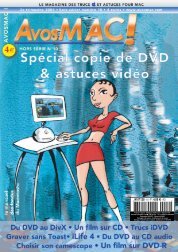Create successful ePaper yourself
Turn your PDF publications into a flip-book with our unique Google optimized e-Paper software.
AVOSMAC<br />
Faites parler<br />
votre Mac en français<br />
Antidote :<br />
correcteur orthographique<br />
et grammatical efficace<br />
un clone de<br />
Google Earth<br />
ReadIris :<br />
logiciel de reconnaissance<br />
optique de caractères<br />
Premiers pas avec<br />
Filemaker Pro<br />
NVU :<br />
personnaliser<br />
la mise en page<br />
Une descendance<br />
à Hypercard<br />
<br />
M 02660 - <strong>59</strong> - F: 3,60 E<br />
France 3,60 euros - Belgique 4,25 euros - Suisse 6,70 FS<br />
Luxembourg 3,90 euros - Canada 5,75 CAD - DOM 3,90 euros<br />
Nlle-Calédonie 430 XPF - Polynésie 450 XPF - Maroc 36 DH<br />
Portugal (PORT.CONT) 4,60 euros - Ile Maurice 4,60 euros<br />
Sénégal, Côte-d’Ivoire, Gabon, Cameroun 2 800 CFA<br />
Jeux :<br />
mettre en route<br />
une "lanparty"<br />
Intel Core Duo<br />
MacBook Pro<br />
Février 2006<br />
<strong>N°</strong> <strong>59</strong><br />
3,6 EUROS<br />
<br />
<br />
iMac Intel Core Duo
actualité<br />
ÉDITO Promesse tenue avec six mois d’avance<br />
sI Steve Jobs n’a pas réussi à tenir<br />
sa promesse de pousser les Mac<br />
jusqu’aux frontières des 3 GHz en<br />
2005, il vient en revanche d’en tenir<br />
une autre : le passage des Mac sur processeurs<br />
Intel. C’est une révolution plus importante<br />
encore que le passage, il y a quelques<br />
années, aux processeurs PowerPC d’IBM et<br />
de Motorola.<br />
En adoptant désormais les puces Intel<br />
et en présentant surtout avec six mois<br />
d’avance sur le calendrier des machines<br />
équipées de tels moteurs, Apple se rallie à<br />
ce qui ressemble fort au standard universel<br />
tant les puces du nº 1 mondial des microprocesseurs<br />
sont largement présentes dans<br />
les ordinateurs personnels de la planète.<br />
Les Mac deviennent en somme de vulgaires<br />
PC !<br />
En adoptant la puce Intel pour ses iMac<br />
et portables (désormais réunis sous la bannière<br />
MacBook) Steve Jobs promet monts<br />
et merveilles à ses clients après avoir, par le<br />
passé, été le premier à dénigrer les puces<br />
Intel. Top crédibilité !<br />
Les constructeurs de périphériques devraient<br />
notamment avoir bien moins de<br />
Sommaire<br />
ACTUALITÉ pages 2 à 5<br />
ASTUCES X pages 6 à 15<br />
ERREURS pages 16 et 17<br />
JE DÉBUTE pages 18 et 19<br />
Nous écrire : Magazine Avosmac - La Favrière<br />
79250 Nueil-les-Aubiers - FRANCE<br />
Répondeur : 05 49 80 58 76<br />
Fax : 02 41 43 98 85<br />
Mail : avosmac@magazine-avosmac.com<br />
web : www.magazine-avosmac.com<br />
Régie publicitaire : interMEDIAire<br />
Directeur commercial : Gaël Yard - g.yard@intermediaire-rp.fr<br />
Tél. 01 48 83 21 50 - www.intermediaire-rp.fr<br />
février 2006 - n° <strong>59</strong> - page 2<br />
difficultés à proposer des machines compatibles<br />
et les éditeurs de logiciels peuvent<br />
déjà utiliser des outils de traduction de versions<br />
PC vers Mac au demeurant simples et<br />
surtout efficaces.<br />
Pour les premiers utilisateurs, cette révolution<br />
devrait être transparente. D’une<br />
part, Mac OS X n’a cessé de tourner sur<br />
les puces des PC dans les laboratoires de<br />
Cupertino et est donc parfaitement compatible<br />
avec les applications déjà dévelop-<br />
MISE À JOUR En attendant Léopard<br />
N attendant Léopard (10.5) qui devrait<br />
larguer un peu plus celles et ceux<br />
e qui refusent ou ont du mal à suivre,<br />
la version Tiger de Mac OS X évolue<br />
encore et passe à l’épisode 10.4.4. Outre<br />
les corrections habituelles et optimisations<br />
en tout genre, cette mise à jour propose de<br />
nouveaux Gadgets inutiles (car concernant les<br />
États-Unis) pour Dashboard. Un Gadget Google<br />
et un autre pour le Carnet d’adresses vous<br />
seront toutefois peut-être utiles. Il faut noter<br />
que Mac OS X est désormais proposé en natif<br />
X86 c’est-à-dire qu’il est capable de tourner<br />
sur un processeur Intel, ce qui tombe somme<br />
toute très bien puisque les nouveaux Mac en<br />
sont équipés. De nombreuses corrections<br />
ont été apportées à Safari. iPhoto est capable<br />
d’importer des fichiers RAW de modèles<br />
récents. Cette version embarque les mises à<br />
jour de sécurité récentes.<br />
http://docs.info.apple.com/article.html?artnum=302810-fr<br />
LOGICIELS pages 21 à 23<br />
LA VIDÉO pages 24 à 26<br />
LE SON page 27<br />
L’IMAGE page 28<br />
RÉSEAUX page 29<br />
INTERNET pages 30 et 31<br />
Directeur de la publication :<br />
Xavier Maudet.<br />
Responsables de la rédaction :<br />
Florent Chartier<br />
et Xavier Maudet.<br />
Conception graphique :<br />
Florent Chartier.<br />
Assistante administrative :<br />
Martine Humeau.<br />
B. DE DONNÉES pages 32 à 34<br />
APPLESCRIPT page 35<br />
TERMINAL pages 36 et 37<br />
DÉVELOPPEURS p. 38 et 39<br />
X11 page 40<br />
LIVRES page 41<br />
Contributions extérieures : Damien Terrier,<br />
Christophe Laporte, Raffi, Auger.jy, HDR,<br />
Joël Barrière, RayXambeR., Antoine Préveaux,<br />
Jean-Baptiste Leheup, X. S., Amiga2U, Paul Magni,<br />
François Giron, Carlos Da Cruz, Guillaume<br />
Conte, Arnaud Mollard et Alain Saunier.<br />
Les articles non signés sont de X. Maudet.<br />
Photos : Kaluzko et Coralie Pilard.<br />
Illustrations : Raffi.<br />
pées. D’autre part, hormis le moteur, ni le<br />
système d’exploitation, ni l’architecture ne<br />
sont modifiés fondamentalement. Certes,<br />
un Photoshop optimisé pour le G5 ne l’est<br />
plus pour la puce Intel, ce qui devrait faire<br />
chuter ses performances. Jusqu’à adopter<br />
les futures versions de Photoshop. Mais les<br />
applications justement optimisées pour G5<br />
sont plutôt rares.<br />
Au final, l’arrivée prématurée des puces<br />
Intel dans les iMac et les MacBook est une<br />
excellente nouvelle. Seuls les récents acheteurs<br />
de ces produits peuvent râler et se<br />
mordre les doigts de ne pas avoir patienté<br />
quelques semaines. D’autant que les tarifs<br />
proposés pour ces nouvelles machines présumées<br />
plus véloces (des iMac deux fois<br />
plus rapides et des portables jusqu’à quatre<br />
à cinq fois plus rapides se hasarde même<br />
Apple) sont restés les mêmes.<br />
Seul bémol, quand Apple annonce une<br />
disponibilité sous trois jours de ses nouveaux<br />
produits, bien évidemment, ce n’est<br />
pas le cas. A la rédaction d’Avosmac, il nous<br />
a fallu attendre une semaine le matériel soidisant<br />
disponible sous trois jours...<br />
Impression : Imprimerie<br />
Léonce-Deprez<br />
62620 RUITZ - FRANCE<br />
Distribution France et export : NMPP.<br />
<strong>N°</strong> ISSN : 1296-3844<br />
<strong>N°</strong> de commission paritaire :<br />
1006 K 79285.<br />
Dépôt légal : février 2006.<br />
EGÉMONIQUE<br />
Qui détient 83 % de parts de marché<br />
dans son secteur d’activités ?<br />
Microsoft avec Windows ? Intel avec<br />
ses microprocesseurs ? Non ! Apple<br />
avec la vente de musique en ligne<br />
depuis son iTunes Music Store et<br />
ses 3 millions de morceaux vendus<br />
chaque jour et 850 millions depuis<br />
le lancement du service. Ce qui<br />
fait s’écrier Steve : « Ça y est ! J’ai<br />
Monique ! »<br />
Toutes les marques citées dans ce numéro<br />
sont des marques déposées.<br />
MATÉRIEL pages 42 et 43<br />
TUTORIAL page 44<br />
JEUX pages 46 et 47<br />
COURRIERS pages 48 et 49<br />
ABONNEMENTS dernières pages<br />
Le magazine « Avosmac » est édité<br />
par la SARL Avosmac<br />
La Favrière<br />
79250 Nueil-les-Aubiers - FRANCE<br />
RCS Bressuire B 434 701 066.<br />
Gérants : Xavier Maudet et Florent Chartier
MATÉRIEL Yonah plein qui vont être contents<br />
p<br />
RENEZ un iMac récent, retirez son<br />
processeur G5, installez un processeur<br />
Intel Yonah (successeur du Pentium)<br />
et l’affaire est faite ! Grosso modo, la<br />
révolution d’Apple a consisté a remplacer les<br />
moteurs des ordinateurs de bureau, rien de<br />
plus, rien de moins.<br />
La différence notable est que le nouveau<br />
processeur, s’il bat à la même cadence (1,83<br />
GHz et 2 GHz) est présumé nettement plus<br />
rapide que le G5. La raison en est simple, il<br />
dispose de deux coeurs (dual core) ce qui<br />
l’assimile presque à un double processeur.<br />
A ce régime, on ne peut légitimement pas<br />
s’attendre à ce que l’iMac Intel galope moins<br />
vite que son prédécesseur l’iMac G5. Il n’est<br />
en revanche pas certain que les promesses<br />
d’Apple d’une vitesse doublée, voire triplée,<br />
soient tenues. Les batteries de tests indépendants<br />
à venir le démontreront.<br />
Convention Avosmac<br />
Voici les conventions propres à Avosmac utilisées dans certains articles.<br />
Nous vous demandons d’apprendre tout cela par cœur pour vous prémunir<br />
d’une interro surprise.<br />
• : ne pas prendre en compte le gros point et le remplacer par un espace<br />
(barre d’espace).<br />
: les indications placées entre sont de simples<br />
commentaires destinés à l’utilisateur. Ils ne sont pas à intégrer au code,<br />
pas plus que les signes < et >.<br />
La maison ou la petite maison : c’est le répertoire «home», celui qui<br />
est créé lorsque vous passez par Compte dans le tableau des Préférences<br />
système. Il contient tous les éléments d’un même utilisateur. Cette maison<br />
(et son contenu) est ce que vous avez de plus précieux au monde. Nous<br />
L’iMac Intel est proposé en deux versions :<br />
• 1,83 GHz (dual-core) avec écran<br />
17 pouces, 512 Mo de mémoire vive 667<br />
MHz, disque dur de 160 Go, lecteur/graveur<br />
de CD/DVD, cartes Airport extrême et bluetooth,<br />
carte graphique ATI Radeon X1600.<br />
Tarif : 1 380 ! TTC<br />
• 2 GHz (dual-core) avec écran 20<br />
pouces, 512 Mo de mémoire vive 667 MHz,<br />
disque dur de 250 Go, lecteur/graveur de<br />
CD/DVD, cartes Airport extrême et bluetooth,<br />
carte graphique ATI Radeon X1600.<br />
Tarif : 1 800 ! TTC<br />
Chaque machine peut être personnalisée<br />
à la commande pour pousser la mémoire<br />
vive, le disque dur, etc.<br />
Petit rappel : les nouveaux iMac disposent<br />
d’une caméra iSight intégrée, d’une télécommande<br />
pour piloter le centre multimé-<br />
Apple propose son premier portable PC<br />
p<br />
ARMI les nouveautés annoncées à la<br />
MacWorld de San Francisco par Steve<br />
Jobs le 10 janvier, les PowerBook tenaient<br />
avec l’iMac le haut de l’affiche.<br />
Normal, ils embarquent à leur tour un processeur<br />
Intel dual-core. Les portables Apple<br />
changent aussi d’appellation et deviennent<br />
des MacBook Pro.<br />
Le saut en performances est encore plus<br />
sensible sur les portables comparé aux deux<br />
iMac. Alors que jamais un G5 n’a pu être intégré<br />
aux machines portables Apple, comme<br />
l’a perfidement souligné Steve Jobs, le pro-<br />
cesseur Intel dualcore<br />
trouve parfaitement<br />
sa place dans<br />
la fine structure du<br />
portable vedette<br />
d’Apple. Outre le<br />
moteur de la machine<br />
(MacBook est<br />
le premier portable au monde à être équipé<br />
du dual-core Yonah d’Intel), Apple innove<br />
en adoptant un nouveau type de connecteur<br />
d’alimentation qui a la particularité d’être<br />
magnétique. Ce qui permet d’éviter la chute<br />
de l’engin si quelqu’un se prend les pieds<br />
dans le fil, celui-ci se décrochant aussitôt.<br />
La gamme se décline en deux versions aux<br />
côtés, pour l’heure des iBook et des Power-<br />
Book qui poursuivent encore leur carrière.<br />
• MacBook Pro Intel dual core<br />
1,67 GHz, écran 15,4 pouces, 512 Mo de<br />
mémoire vive à 667 MHz, disque dur de 80<br />
Go, lecteur et graveur de CD/DVD, carte graphique<br />
ATI Radeon X1600. Tarif : 2 150 !.<br />
actualité<br />
dia FrontRow et sont livrés avec la suite iLife<br />
06 complète (mais pas iWork).<br />
www.apple.com/fr/imac/whatsinside.html<br />
La prise d’alimentation est magnétique, par soucis de sécurité.<br />
• MacBook Pro Intel dual core 1,83<br />
GHz, écran 15,4 pouces, 1 Go de mémoire<br />
vive à 667 MHz, disque dur de 100 Go, lecteur<br />
et graveur de CD/DVD, carte graphique<br />
ATI Radeon X1600. Tarif : 2150 !<br />
Le MacBook Pro est également équipé<br />
d’une caméra iSight intégrée, d’une télécommande<br />
(FrontRow) d’un clavier rétroéclairé,<br />
d’une carte réseau sans fil AirPort<br />
Extreme (802.11b/g), Bluetooth 2.0+EDR,<br />
d’un port ExpressCard/34, d’une sortie vidéo<br />
DVI double liaison, Ethernet Gigabit, USB<br />
2.0, FireWire 400, et d’entrées/sorties audio<br />
numériques optiques et analogiques.<br />
www.apple.com/fr/macbookpro/<br />
vous suggérons de placer votre maison dans le Dock pour y avoir accès<br />
plus vite.<br />
Le tilde ~ s’obtient en combinant les touches Alt-N puis espace<br />
(Alt-ç sur clavier QWERTY)<br />
L’anti slash \ s’obtient en combinant les touches<br />
Alt-Maj-/ (Maj-/ sur clavier QWERTY)<br />
Le pipe | s’obtient en combinant les touches Alt-Maj-L<br />
(Alt-/ sur clavier QWERTY)<br />
Pomme : il s’agit des deux touches frappées d’une pomme de part<br />
et d’autre de la barre d’espace du clavier<br />
Alt : ou touche Options existe aussi de part et d’autre du clavier<br />
Maj : ou touche Shift sur les PC, il s’agit de la touche avec laquelle on<br />
obtient des lettres majuscules. Elle présente une flèche pointant vers le<br />
haut (à gauche du clavier)<br />
Répertoire = Dossier<br />
février 2006 - n° <strong>59</strong> - page 3
actualité Les actus de Christophe Laporte (www. .com)<br />
>La fin de Windows<br />
Media Player<br />
Microsoft a décidé de stopper le développement<br />
de Windows Media Player.<br />
À vrai dire, c’est plutôt une bonne chose,<br />
le logiciel a toujours été une pâle copie<br />
de son cousin sur PC. À la place, le géant<br />
du logiciel propose de télécharger un codec<br />
développé par Telestream.<br />
Ce produit présente l’avantage de<br />
pouvoir lire des séquences WMA depuis<br />
QuickTime ! Par contre, tout comme<br />
Windows Media Player 9, il ne gère pas<br />
le système de DRM de Microsoft. Pour le<br />
télécharger :<br />
http://www.microsoft.com/windows/<br />
windowsmedia/player/flip4mac.mspx<br />
>C’est reparti<br />
pour un quinquennat<br />
Intel ou pas, Microsoft veut poursuivre<br />
l’aventure avec Apple. Preuve s’il en<br />
faut, la Macintosh Business Unit s’est engagée<br />
à continuer à développer Microsoft<br />
Office pour les cinq prochaines années.<br />
De toute façon, la MBU n’avait pas de<br />
raison d’arrêter, Office pour Mac étant un<br />
produit très rentable. Le géant du logiciel<br />
proposera gratuitement au téléchargement<br />
une mise à jour d’Office fonctionnant<br />
de manière native sur les Mac Intel.<br />
>Le ROKR2 sans iTunes<br />
À la surprise générale, le successeur<br />
du ROKR n’embarquera pas iTunes. La<br />
lune de miel entre Motorola et Apple a<br />
très vite tourné au vinaigre. Peu après la<br />
présentation de ce téléphone, on a appris<br />
qu’Apple avait déposé la marque «Mobile<br />
Me».<br />
La rumeur voulant qu’Apple lance<br />
son propre téléphone, est repartie de<br />
plus belle.<br />
>Quark est déjà bilingue<br />
À l’occasion de Macworld San Francisco,<br />
Quark a fait quelques annonces intéressantes.<br />
Pour la première fois de son<br />
histoire, l’éditeur a décidé de proposer<br />
au téléchargement une version bêta de<br />
Xpress 7 afin que la version finale soit la<br />
plus stable possible.<br />
Ceux qui l’ont téléchargé se sont<br />
aperçus que cette version était au format<br />
«Universal Binary» et fonctionnait<br />
par conséquent de manière native et sur<br />
PowerPC et sur Intel.<br />
Les choses changent chez Quark, la<br />
société sera l’une des premières à avoir<br />
réalisé la transition vers Mac Intel.<br />
février 2006 - n° <strong>59</strong> - page 4<br />
>Adobe déclare la guerre<br />
à Aperture<br />
Adobe propose un concurrent à Aperture.<br />
Adobe a surpris son monde en dévoilant<br />
Lightroom, qui se présente comme<br />
un concurrent direct à Aperture. L’un des<br />
avantages du logiciel d’Adobe, actuellement<br />
en bêta, est qu’il est nettement<br />
moins gourmand en ressources. Il nécessite<br />
un G4 à 1 GHz alors que le logiciel<br />
d’Apple, pour s’épanouir, nécessite un<br />
bon G5 et une carte vidéo très rapide.<br />
Autre surprise, ce logiciel, pour l’heure,<br />
n’est disponible que pour le Mac. Qui a<br />
dit qu’Adobe délaissait le Mac ?<br />
>De quoi être écoeuré…<br />
Dan Wood doit assurément en vouloir<br />
à Apple. On lui doit Watson, logiciel<br />
brillant qui avait été récompensé par<br />
Apple, avant d’être plus ou moins incorporé<br />
dans Sherlock.<br />
L’auteur n’avait pas<br />
été dédommagé et<br />
avait été contraint<br />
de vendre son bébé<br />
à Sun. Depuis de<br />
longs mois, il travaillait<br />
sur un éditeur HTML très innovant.<br />
Sandvox voulait s’imposer comme<br />
le logiciel pour faire de belles pages web<br />
sans forcément être un pro. Manque de<br />
chance pour lui, l’histoire s’est répétée<br />
une fois de plus. Le jour même où il proposait<br />
la première version de bêta de son<br />
logiciel, Steve Jobs assurait la promotion<br />
d’un certain iWeb....<br />
>iTunes 6.0.2 : un spyware<br />
Dans la dernière version d’iTunes, Apple<br />
a incorporé le concept de «miniboutique<br />
», une barre qui se loge en dessous<br />
de votre bibliothèque et qui vous suggère<br />
des artistes en fonction de la musique<br />
que vous écoutez. Pour arriver à<br />
cela, iTunes communique bien entendu<br />
avec un serveur tiers. Ce procédé n’est<br />
pas du goût de nombreux internautes.<br />
Certes, il est possible de désactiver le<br />
ministore, mais beaucoup d’internautes<br />
ont désormais le sentiment qu’Apple en<br />
profite pour recueillir de précieuses informations.<br />
Du côté de Cupertino, on se<br />
défend vigoureusement de toutes ces<br />
accusations. Apple déclare ne conserver<br />
aucune information...<br />
>Le succès d’iPod<br />
Pendant les trois derniers mois de<br />
2005, Apple a écoulé plus de 14 millions<br />
d’iPod. Steve Jobs est particulièrement<br />
fier de cette performance. Pour les amateurs<br />
de chiffre, cela correspond à 100<br />
iPod vendus par minute. Depuis la présentation<br />
du premier iPod, Apple a écoulé<br />
plus de 42 millions de baladeurs.<br />
>Apple prévient les hackers<br />
Au fin fond du système de MacBook<br />
Pro et d’iMac, Apple a laissé un petit<br />
message à l’attention des hackers. La firme<br />
de Cupertino leur demande de ne pas<br />
pirater Mac OS X. On doute que ces derniers<br />
écoutent Apple et vont sans doute<br />
redoubler d’efforts afin que ce dernier<br />
fonctionne sur n’importe quel PC. Reste<br />
qu’après la prévention, la Pomme ne tardera<br />
pas à faire fonctionner son service<br />
juridique si les choses ne changent pas.<br />
>Après les DRM, les CPRM !<br />
Afin de limiter soi-disant le piratage,<br />
les fabricants commencent à intégrer à<br />
leurs enregistreurs DVD de salon CPRM,<br />
un dispositif visant à restreindre le nombre<br />
de copie.<br />
JVC, Nec, Sanyo, Sharp, Sony et<br />
Toshiba, pour ne citer que les plus célèbres,<br />
supportent discrètement cette<br />
technologie sans en faire mention dans<br />
les produits qu’ils vendent.<br />
Si vous enregistrez du contenu avec<br />
un tel appareil, sur DVD-R ou -RW, il ne<br />
vous sera pas possible de modifier ou de<br />
copier le disque obtenu, pas même une<br />
seule fois.<br />
La gravure est déjà assimilée à une<br />
copie, l’unique qui soit autorisée. Plus<br />
gênant, pour lire le DVD en question, il<br />
vous faudra un appareil compatible. Pour<br />
l’heure, aucune solution n’est disponible<br />
sur Mac. D’autre part, vous n’êtes plus<br />
maître du contenu.<br />
Comme l’explique CasualTek, Il est<br />
impossible par exemple de modifier le<br />
contenu ou encore de l’encoder. Des doutes<br />
semblent subsister quant à la manière<br />
dont les différents enregistreurs de DVD<br />
de salon appliquent la protection CPRM.<br />
Rien n’indique, pour l’heure, qu’ils<br />
fassent vraiment des distinctions. Méfiance<br />
donc pour les vidéos faites avec<br />
votre caméscope.
Le kernel d’OpenSolaris<br />
sur PPC<br />
Des développeurs indépendants<br />
ont fait savoir qu’ils venaient d’achever<br />
le port du noyau d’OpenSolaris sur<br />
PowerPC. Ce projet qui a pour nom de<br />
code Polaris, ne tourne pour l’heure que<br />
sur les puces <strong>Free</strong>Scale. Pour l’heure, il<br />
n’est pas possible de faire grand-chose<br />
avec ce noyau, mais les responsables<br />
du projet espèrent avancer très vite.<br />
C’est la première fois qu’une partie de<br />
Solaris est portée sur PowerPC.<br />
>iPhoto 6 en progrès<br />
iPhoto propose un mode de classement<br />
plus clair.<br />
Apple a enfin pris en compte les<br />
nombreuses critiques faites à iPhoto.<br />
La dernière mouture, contrairement<br />
aux précédentes, stocke les photos<br />
de manière plus claire. Elle les classe<br />
dans un dossier «Original», qui se situe<br />
dans le dossier «Images». iPhoto<br />
créé désormais un dossier par année.<br />
À l’intérieur de celui-ci, on trouve une<br />
liste de dossiers correspondant aux albums<br />
créés cette année. De plus, comme<br />
pour iTunes, la gestion de votre<br />
bibliothèque par iPhoto est désormais<br />
optionnelle. Enfin, il semble effectivement<br />
que cette nouvelle version soit<br />
bien plus rapide que les précédentes.<br />
>Un clavier Microsoft<br />
sans pomme<br />
Sur son stand, Microsoft a dévoilé<br />
un kit sans fil, comprenant un clavier et<br />
une souris, spécialement conçu pour le<br />
Macintosh. La petite histoire veut que<br />
le géant du logiciel ait demandé à Apple<br />
l’autorisation de mettre une petite<br />
pomme sur la touche commande. Sans<br />
surprise, Apple a répondu par la néga-<br />
Les corrections d’adresses<br />
du Hors Série n° 16<br />
p. 15 «L’autre manière de faire de la musique», adresse<br />
de MetaSynth :<br />
http://www.metasynthzone.com/msbeatbox.html<br />
p. 18 «Créer des patrons avec des icônes» adresse de<br />
Pixadex : http://www.iconfactory.com/px_home.asp<br />
tive. Cela n’empêchera pas Microsoft<br />
de commercialiser ses deux périphériques<br />
cet été au prix de 100 $. Il est à<br />
noter que Microsoft a eu le bon goût de<br />
ne pas substituer la pomme par le logo<br />
de Windows.<br />
>La maison espagnole<br />
de S. Jobs<br />
Le patron d’Apple exprime depuis<br />
un certain temps déjà la volonté de raser<br />
une maison, acquise il y a plus de<br />
vingt ans, maison qui a la particularité<br />
d’avoir été construite dans un style espagnol<br />
assez prisé en Californie pour<br />
que certains s’émeuvent des vues de<br />
l’homme de Cupertino.<br />
En octobre 2004, nous apprenions<br />
que ce dernier envisageait alors plutôt<br />
de faire don de la maison à qui voudrait<br />
bien la déplacer et la restaurer sur<br />
un nouveau site. La chose ne s’était<br />
pas faite et Steve Jobs avait à nouveau<br />
caressé l’idée de raser le bâtiment.<br />
Dernier rebondissement en date : un<br />
juge de la Cour Supérieure du Comté<br />
de San Matéo a invalidé le permis de<br />
démolir délivré l’an passé par la ville.<br />
Têtu, M. Jobs devrait faire appel de la<br />
décision.<br />
Ce taudis est la propriété de Steve Jobs !<br />
p. 30 «Trois outils pour lire les fichiers multimédia sur<br />
internet» le bon lien pour le lecteur Windows Media :<br />
http://www.microsoft.com/windows/windowsmedia/fr/<br />
software/Macintosh/osx/default.asp<br />
p. 45 «Les bonnes pâtes» :<br />
www.mpeg2works.2ya.com =<br />
http://www.mpeg2works.com/<br />
iWEB<br />
actualité<br />
Créer des pages web<br />
iWeb aide à créer un site web.<br />
L ne faut pas afficher un âge canonique<br />
au compteur pour se souvenir du<br />
i logiciel Claris Home Page, un excellent<br />
outil de conception de pages web.<br />
L’avènement de Mac OS X a fait disparaître<br />
ce logiciel commercial qui était, de surcroît,<br />
aussi mal protégé contre la copie que son<br />
grand frère, Filemaker Pro, un gestionnaire<br />
de bases de données toujours commercialisé,<br />
lui.<br />
Claris Home Page aux oubliettes,<br />
Apple proposait au travers de ses services<br />
internet payants .Mac un environnement<br />
graphique permettant<br />
de créer des pages web<br />
en deux temps trois<br />
mouvements. Steve Jobs<br />
a profité de sa balade à<br />
San-Francisco pour annoncer<br />
la sortie d’iWeb,<br />
un logiciel de création de pages web compatible<br />
Mac OS X. Distribué avec la suite<br />
payante iLife 06 (iDVD, iMovie HD, GarageBand,<br />
iPhoto, iTunes, iDeconne...), iWeb<br />
reste étroitement associé à un abonnement<br />
aux services .Mac. Cette application<br />
fonctionne par glisser/déposer sans avoir<br />
le souci de connaître une quelconque ligne<br />
de code html. Les pages conçues dans<br />
iWeb apparaissent exactement de la même<br />
façon que sur le site web. Une fois que les<br />
pages sont prêtes, il suffit de cliquer sur<br />
un bouton pour que la publication se fasse<br />
automatiquement sur .Mac.<br />
Évidemment, Apple clame qu’aucun<br />
frais d’hébergement n’est requis, ce qui est<br />
faux. Les services .Mac sont loin d’être gratuits<br />
à l’instar de tous les services proposés<br />
par les fournisseurs d’accès à internet.<br />
Aucune version de démonstration n’est<br />
disponible pour ce produit.<br />
Tarif iLife 06 : 79 ! (livré avec<br />
tout nouveau Mac ou MacBook)<br />
Abonnement .Mac : 99 ! par an<br />
février 2006 - n° <strong>59</strong> - page 5
Dégradé de gris<br />
Comment imprimer en noir et blanc ?<br />
a<br />
l’heure de sauver la<br />
planète,il n’y a pas de<br />
petites économies. Aussi,<br />
plutôt que de fusiller les<br />
trois cartouches d’encre couleur<br />
à chaque impression, vous aimeriez<br />
sans doute pouvoir faire des<br />
tirages en noir et blanc une fois<br />
le temps.<br />
Le réglage n’est ni toujours<br />
très clair ni surtout standard et<br />
dépend à chaque fois du modèle<br />
d’imprimante dont vous disposez.<br />
Il est tout de même une<br />
constante, c’est bien dans le panneau<br />
d’impression qui paraît lorsque<br />
vous combinez les touches<br />
Pomme-P (ou déroulez le menu<br />
Fichier>Imprimer) que ça se passe.<br />
A chaque fois, trois boutons de menu<br />
contextuel s’affichent. Le premier indique<br />
Déroulez le menu Copies et Pages pour trouver<br />
la ligne Qualité et Support.<br />
Voici le panneau tel qu’il s’affiche avec Canon IP5000… …et voici le panneau de l’Epson 900 Stylus Photo.<br />
le nom de votre imprimante et vous permet<br />
d’en choisir une autre si vous en avez<br />
plusieurs de branchées sur un réseau par<br />
exemple. C’est d’ici que vous pouvez ajouter<br />
aussi un autre modèle le jour du changement<br />
dernier.<br />
Le deuxième bouton des Préréglages est<br />
peu utilisé. Il permet pourtant de conserver<br />
les réglages que vous effectuez, notamment<br />
grâce au troisième bouton qui est,<br />
précisément, celui par lequel le dégradé de<br />
gris arrive.<br />
Le troisième bouton porte généralement<br />
la mention « Copies et pages ».<br />
Caps-Lock<br />
Si vous cliquez pour dérouler ce menu,<br />
vous notez que plusieurs paramètres peuvent<br />
être réglés. Celui qui vous intéresse<br />
se niche certainement à la ligne « Qualité<br />
et support » ou « Print settings » ou encore<br />
« Paramètres d’impression », etc. Ce<br />
qui compte en définitive, c’est de trouver<br />
l’option qui permet de cocher le réglage<br />
d’impression en noir (ink black ou encore<br />
noire) ou niveaux de gris, ce qui revient au<br />
même.<br />
Une fois le paramètre sélectionné, l’impression<br />
a lieu en noir et blanc.<br />
Supprimer la touche des majuscules bloquées<br />
a<br />
VOUONS-LE : la touche de verrouillage<br />
des majuscules («Caps<br />
Lock» pour les intimes) ne sert à<br />
rien. Et en plus, elle est plutôt bien<br />
placée sur le clavier donc très facile à activer<br />
par inadvertance. Faisons un sacrifice<br />
rituel sur l’autel de la productivité.<br />
Sur Tiger, aller dans les Préférences Système.<br />
Rubrique «Clavier et souris». Onglet<br />
«Clavier». Cliquez sur le bouton «Touches<br />
de modification...»<br />
Les Maceux y mettront la touche «Commande»<br />
(autrement appelée «pomme»)<br />
tandis que les Unixiens la remplaceront par<br />
la touche «Contrôle».<br />
astuces<br />
février 2006 - n° <strong>59</strong> - page 6<br />
Sous Tiger, vous pouvez modifier l’affectation<br />
des touches.<br />
Si vous êtes encore sous Panther, installez<br />
donc uControl. Il vous permettra de<br />
régler de nombreux paramètres relatifs au<br />
clavier dont notamment la fonction de la<br />
touche «Caps Lock.»<br />
Deux petites limitations : la led à l’intérieur<br />
de la touche continue à s’allumer. Avec<br />
uControl, il faut parfois appuyer deux fois<br />
Sur Panther, il faut utiliser U-Control.<br />
sur la touche tab pour qu’elle fonctionne<br />
après un retour de la mise en veille.<br />
Damien Terrier.<br />
uControl, http://gnufoo.org/ucontrol
Mail<br />
A chaque compte, sa corbeille<br />
V<br />
OUS disposez de plusieurs<br />
comptes de messagerie<br />
dont les noms apparaissent<br />
clairement dans Boîte de réception<br />
de Mail s’ils sont tous actifs.<br />
Pour activer chaque compte, il<br />
suffit de passer par les Préférences<br />
de Mail, de cliquer sur l’outil Comptes<br />
puis de sélectionner le compte<br />
à activer,de cliquer sur le bouton<br />
Avancé et enfin de cocher la première<br />
case : « Activer ce compte ».<br />
Lorsque vous recevez un<br />
message, il va s’enregistrer dans<br />
la boîte de réception de chaque<br />
compte actif. Les messages des<br />
comptes restés inactifs ne sont pas<br />
rapatriés du serveur et continuent<br />
de s’entasser chez votre fournisseur<br />
d’accès.<br />
Sur le même principe, un<br />
message supprimé de la boîte de<br />
réception peut être éliminé immédiatement<br />
ou bien être mis en quarantaine<br />
dans une Corbeille dans<br />
laquelle il restera plus ou moins<br />
longtemps.<br />
Ces corbeilles n’existent pas<br />
par défaut. Pour les créer, ouvrez<br />
les Préférences de Mail, cliquez sur<br />
Comptes puis sur chaque compte<br />
et enfin sur le bouton : Comportement<br />
des BAL. Vous avez accès à la<br />
gestion de la Corbeille associée au<br />
compte.<br />
Pour que les messages soient<br />
mis en réserve dans la Corbeille<br />
une fois supprimés, il faut cocher<br />
la case « conserver les messages<br />
supprimés dans un dossier » (une<br />
Corbeille paraîtra alors) et déterminer<br />
la durée de conservation des<br />
messages supprimés. Ils peuvent<br />
ainsi être définitivement éliminés au<br />
bout d’une journée, d’une semaine,<br />
d’un mois, ou jamais tant que vous<br />
ne l’ordonnez pas.<br />
Pour effacer immédiatement<br />
tous les messages contenus dans<br />
toutes les corbeilles, utilisez le<br />
menu contextuel en cliquant sur<br />
Corbeille tout en appuyant sur la<br />
touche CTRL. Sélectionnez : Eliminer<br />
les messages supprimés.<br />
Pour activer ou désactiver un compte, cliquez<br />
sur le bouton Avancé.<br />
En cliquant la case associée à Corbeille, vous créez<br />
une corbeille pour le compte.<br />
Cette commande efface la totalité<br />
des mails stockés dans toutes<br />
les corbeilles.<br />
A chaque compte peut être associée<br />
une corbeille où les mails attendront<br />
leur élimination définitive.<br />
La nouvelle corbeille apparaît aussitôt.<br />
février 2006 - n° <strong>59</strong> - page 7
Photoshop<br />
Imprimer un document grand format<br />
sur plusieurs pages<br />
V<br />
OUS avez un format 297<br />
x 420 mm (Format A3), et<br />
vous souhaiteriez l’imprimer<br />
sur votre imprimante A4 ?<br />
Une option d’impression est disponible<br />
dans Illustrator pour vous<br />
permettre de diviser votre document<br />
d’impression.<br />
Commencez par ouvrir votre document<br />
A3. (cf. image 1)<br />
Si votre image est une image<br />
bitmap, il vous suffit de créer un<br />
nouveau document et d’importer<br />
l’image dans la zone de travail (fichier<br />
> importer…)<br />
Allez dans «fichier» > «imprimer…»<br />
ou «raccourcis Pomme + P,<br />
afin d’ouvrir la fenêtre «Imprimer»<br />
(cf. image 2)<br />
Sélectionnez la source de votre imprimante<br />
et un papier au format A4 en orientation<br />
verticale. (cf. image 3)<br />
Dans cette fenêtre de gestionnaire d’impression,<br />
vous avez une liste de réglages<br />
image 3<br />
LORS comme ça, on aime bien le nouveau<br />
look des nouvelles applications de<br />
Tiger ? iTunes 6, Mail 2, vous trouvez ça<br />
joli ? Vous ne supportez plus le look métal<br />
? Vous voudriez avoir la même chose dans<br />
toutes vos applications ? Réjouissez-vous, ce<br />
petit logiciel gratuit unifiera l’apparence de toutes<br />
vos applications. Vos yeux seront ravis de<br />
constater,<br />
astuces<br />
qu’après avoir installé Uno (et éven-<br />
image 1<br />
disponibles sur la gauche. Choisissez le réglage<br />
«Format». Sélectionnez «Pages Juxtaposées<br />
concernant l’option «Mosaïque»<br />
(cf. image 4)<br />
Dans la fenêtre de visualisation en bas<br />
à gauche vous pouvez voir le résultat des 4<br />
Uno<br />
image 4<br />
Unifier l’apparence de Tiger<br />
a<br />
février 2006 - n° <strong>59</strong> - page 8<br />
tuellement iTuno pour devenez qui), vos chères<br />
applications seront enfin visuellement unies<br />
pour la vie. Ou jusqu’à la prochaine mise à jour<br />
de Mac OS X...<br />
Damien Terrier.<br />
Uno et iTuno, http://gui.interacto.net<br />
iFox, https://addons.mozilla.org/themes/<br />
image 2<br />
formats A4 qui composeront l’imprimé de<br />
votre format A3. (cf. image 5)<br />
Cliquez maintenant sur «Imprimer» et<br />
le tour est joué.<br />
Raffi.<br />
image 5
Bouton et souris<br />
De l’importance du dialogue<br />
AC OS nous place parfois devant<br />
des choix cornéliens : «Je vous<br />
m propose de vraiment fermer l’application<br />
et perdre votre document,<br />
ou, dans ma grande mansuétude, je vous<br />
propose aussi d’enregistrer ce document<br />
hyper important. Enfin, important pour<br />
vous, parce que moi, en réalité, je m’en fiche.»<br />
Oui, il est comme ça Mac OS, il est<br />
sympa.<br />
En d’autres termes, vous devez parfois<br />
choisir entre deux ou plusieurs items dans<br />
une boîte de dialogue. Et vous choisissez le<br />
bon bouton à la souris.<br />
Vous pouvez aussi le faire au clavier. Allez<br />
dans les Préférences Système, rubrique<br />
«Clavier et souris», onglet «Raccourcis Clavier»<br />
et vérifiez que la touche Tabulation<br />
active tous les réglages.<br />
Revenez à votre choix cornélien. La<br />
prochaine boîte de dialogue qui s’affichera<br />
sera légèrement différente : le choix par<br />
défaut aura la même tête qu’avant, il «pulsera»<br />
calmement. Il s’activera en appuyant<br />
sur la touche Entrée. Une autre possibilité<br />
sera désormais accessible. C’est le bouton<br />
qui sera entouré d’une légère bordure bleu-<br />
Désinstaller une fenêtre<br />
de préférences<br />
Les préférences de la rubrique «Autre» se gèrent par CTRL + clic.<br />
p<br />
Faites en sorte que la touche Tabulation<br />
active tous les réglages.<br />
La lisière bleu ne paraît pas sur le premier<br />
bouton.<br />
OUR enlever une fenêtre de préférences, vous pouvez<br />
aller dans le dossier <strong>Bibliothèque</strong> de votre répertoire<br />
personnel puis dans PreferencesPanes, repérer le fichier<br />
que vous souhaitez enlever puis l’effacer. Si vous souhaitez<br />
le faire pour tous les utilisateurs, vous devrez aller dans le<br />
dossier <strong>Bibliothèque</strong> à partir de la racine de votre disque dur.<br />
Compliqué.<br />
Plus simplement, et dans un réflexe très windowsien, vous<br />
pouvez faire un clic-droit sur l’icône incriminée dans les Préférences<br />
Système (uniquement la rubrique «Autres)». Un menu<br />
caché apparaîtra, vous permettant de désinstaller la fenêtre de<br />
préférences. Notez que cela ne supprimera pas le logiciel qui en<br />
dépend. Si c’est une préférence installée pour tous les utilisateurs,<br />
Mac Os vous demandera votre mot de passe Administrateur.<br />
Damien Terrier.<br />
tée. Vous pourrez activer ce bouton en appuyant<br />
cette fois-ci sur la touche espace. Et<br />
pour les éventuels boutons supplémentaires<br />
dans la boîte de dialogue ? Il suffira de<br />
passer d’un bouton à l’autre en appuyant<br />
sur la touche Tabulation (d’où la vérification<br />
faite en début d’article). Le halo bleuté<br />
passe alors d’un bouton à l’autre. Vous l’activerez<br />
en appuyant sur la barre d’espace<br />
(mais surtout pas la touche entrée qui, elle,<br />
est toujours liée au bouton clignotant.)<br />
La touche Tab permet de passer d’un bouton<br />
à l’autre.<br />
Espace valide le premier bouton.<br />
Enter valide le deuxième.<br />
Il y a juste un petit truc pas pratique.<br />
Sur certaines boîtes de dialogue potentiellement<br />
«dangereuses» (comme changer<br />
l’extension d’un fichier ou vider la corbeille),<br />
la bordure bleutée ET le bouton pulsant<br />
sont confondus (et pas faciles à distinguer).<br />
Dans ce cas, espace et Entrée ont le même<br />
résultat. Seule la touche Tabulation vous<br />
permettra de réellement changer l’extension<br />
du fichier en appuyant sur Tabulation<br />
puis sur la barre d’espace.<br />
Damien Terrier.<br />
Perte des noms français<br />
des dossiers de Mac OS X<br />
lORS de<br />
l’installation<br />
de logiciels<br />
en anglais, il<br />
arrive que certains<br />
dossiers du<br />
Avosmac<br />
Avosmac<br />
système, perdent<br />
leurs noms français.<br />
Avosmac<br />
L’idée est donc de<br />
les renommer, mais<br />
cela provoque de<br />
très gros dysfonc-<br />
Avosmac<br />
tionnenemts car Mac OS X gère les fichiers en anglais, même<br />
s’il les affiche en français.<br />
Ce problème est dû à la disparition d’un fichier caché «.localized»,<br />
qu’il faudra tout simplement remettre dans le dossier<br />
dont le nom est en anglais. Il retrouvera immédiatement son<br />
nom en français. Ce type de fichier est standard, vous en<br />
trouverez partout dans les divers dossiers portant un nom en<br />
français. Exemple : <strong>Bibliothèque</strong>, Séquences.<br />
(Auger.jy pour Atlantic.mac)<br />
février 2006 - n° <strong>59</strong> - page 9
PDF en quittant<br />
Pas de Pomme+Q pendant cette étape !<br />
N utilisant PDFLab, il est possible<br />
de faire une fausse manipulation un<br />
e peu embêtante. Celle qui consiste<br />
une fois le pdf généré à l’enregistrer.<br />
Si pendant l’enregistrement (plus ou<br />
moins long selon la taille du pdf généré)<br />
vous utilisez le raccourci «Pomme+Q», le<br />
logiciel quitte en plein enregistrement ! Le<br />
fichier a pourtant été sauvegardé mais est<br />
impossible à ouvrir ! Tout est à recommencer.<br />
Surprenant que pendant la sauvegarde<br />
la commande quitter (et non «forcer à<br />
quitter» de Mac OS X) soit active.<br />
RayXambeR.<br />
Parole<br />
HDR<br />
astuces<br />
Cercle plein<br />
p<br />
EUT-ÊTRE utilisez-vous Mozilla, Firefox,<br />
Camino ou Netscape comme navigateur<br />
Web. Comme avec tout navigateur,<br />
vous videz de temps en temps les<br />
caches de navigation et de téléchargement,<br />
l’historique des pages visitées et les cookies.<br />
Certaines versions de ces navigateurs<br />
créent également un dossier contenant deux<br />
fichiers : manifest.ini et permdata.box. Ces<br />
dossiers se trouvent dans le dossier ~/<strong>Bibliothèque</strong>/Application<br />
Support/FullCircle/... Le dossier Full Circle peut être effacé.<br />
À chaque nouvelle version de navigateur<br />
utilisée, un nouveau dossier est créé avec un nom différent rendant les dossiers précédemment<br />
créés obsolètes.<br />
Vous pouvez sans problème supprimer le dossier FullCircle, il sera automatiquement<br />
recréé au prochain lancement du navigateur. Vous supprimerez ainsi tous les dossiers<br />
obsolètes...<br />
Les fichiers manifest.ini et permdata.box peuvent être envoyés lors d’un crash du<br />
navigateur, puis seront utilisés par l’équipe de développeurs de l’application afin d’isoler<br />
et de corriger la cause du problème. Les informations collectées se limitent aux informations<br />
sur l’état de l’application au moment du crash. Aucune donnée sensible telle<br />
que mots de passe, sites web visités ou adresses email, n’est collectée.<br />
Le Mac peut s’exprimer en français<br />
nOUS savons qu’ Apple n’a jamais<br />
souhaité franciser les voix qu’il<br />
fournit (alors qu’elles existent en<br />
espagnol).<br />
La société Cepstral (www.cepstral.com)<br />
vient d’adapter ses voix à MacOS X, le plus<br />
sympa c’est que parmi le lot de voix vous<br />
trouverez des intonnations françaises, nous<br />
dirons plutôt «québécoises». Allez sur la<br />
page de demo (www.cepstral.com/demos/)<br />
sélectionnez «Isabelle (Canadian French)»<br />
le texte à droite sera lu. Vous pouvez aussi<br />
saisir le texte que vous voulez...<br />
Si vous souhaitez tester ces voix sur votre<br />
Mac, Cepstral ajoute un composant dans<br />
«Préférences Systèmes» et un numéro de<br />
série est nécessaire, l’ensemble est stable<br />
sur Tiger.<br />
Le tout n’est bien sûr pas gratuit et il en<br />
coûte 30 $ pour une voix.<br />
février 2006 - n° <strong>59</strong> - page 10<br />
La voix Cepstral<br />
est gérée depuis<br />
les Préférences Système.<br />
Joël Barrière.
Finder Custom<br />
Personnaliser les menus du Finder<br />
AC OS X regorge de fonctions<br />
cachées. Généralement, ce sont<br />
m des valeurs à modifier dans les<br />
fichiers des préférences (.plist).<br />
Vous pouvez ainsi personnaliser les menus<br />
du Finder en masquant ou en désactivant<br />
certains de ses éléments.<br />
• Finder > Préférences... : Pour<br />
masquer l’accès aux préférences du Finder,<br />
tapez :<br />
defaults write com.apple.finder<br />
ProhibitFinderPreferences -boolean<br />
YES; killall Finder<br />
• Finder > Vider la corbeille : Pour<br />
masquer l’élément «Vider la corbeille»,<br />
tapez :<br />
defaults write com.apple.finder<br />
ProhibitEmptyTrash -boolean YES;<br />
killall Finder<br />
• Finder > Quitter Finder : Par défaut,<br />
cet élément de menu n’apparaît pas<br />
dans le menu Finder. Pour l’afficher, tapez :<br />
defaults write com.apple.finder<br />
QuitMenuItem -boolean YES; killall<br />
Finder<br />
Pour relancer le Finder, cliquez sur son<br />
icône située à l’extrême gauche dans le<br />
Dosk.<br />
Menu Finder simplifié :<br />
Exposé à gauche<br />
XPOSÉ est tellement bien intégré à<br />
Mac OS X qu’à l’usage, il devient totalement<br />
e transparent. Au point qu’il manque cruellement<br />
lorsque qu’on travaille sur d’autres<br />
systèmes d’exploitation. Les touches F9, F10, F11<br />
et F12, ou les coins actifs contribuent à cette intégration.<br />
Néanmoins, il existe quelques cas où cette<br />
transparence fait défaut.<br />
Vous avez la main gauche sur la partie gauche<br />
du clavier, la droite sur la souris et vous devez<br />
appuyer sur F9. Problème. Soit la main gauche fait<br />
Menu Finder complet :<br />
• Fichier > Éjecter : Pour masquer<br />
l’élément «Éjecter», tapez :<br />
defaults write com.apple.finder<br />
ProhibitEject -boolean YES; killall<br />
Finder<br />
• Aller > Aller au dossier... : Pour<br />
masquer l’élément «Aller au dossier...»,<br />
tapez :<br />
defaults write com.apple.finder<br />
ProhibitGoToFolder -boolean YES;<br />
killall Finder<br />
• Aller > Se connecter au serveur...<br />
: Pour masquer l’élément «Se<br />
connecter au serveur...», tapez :<br />
defaults write com.apple.finder<br />
ProhibitConnectTo -boolean YES;<br />
killall Finder<br />
Vous pouvez aussi choisir de désactiver<br />
certains éléments.<br />
• Aller > iDisk > Mon iDisk : Pour<br />
désactiver l’élément «Mon iDisk» situé<br />
Inverser les commandes<br />
l’aller retour, soit la main droite quitte la souris, fait<br />
l’aller retour et revient sur la souris. Pas pratique.<br />
La solution : mettre les touches d’Exposé sur<br />
la partie gauche du clavier, par exemple sur F1,<br />
F2, F3, F4. De cette manière, les deux mains restent<br />
où elles sont. Utilisateurs de portable, attention<br />
: ces touches sont peut-être déjà prises par<br />
les fonctions de gestion matérielle. Utilisateurs de<br />
logiciels pro, attention : ces touches sont peut être<br />
déjà prises par les fonctions de votre logiciel.<br />
Damien Terrier.<br />
dans le sous-menu iDsik du menu Aller,<br />
tapez :<br />
defaults write com.apple.finder<br />
ProhibitGoToiDisk -boolean YES;<br />
killall Finder<br />
Dans ce cas précis, l’élément Mon iDisk<br />
sera toujours visible dans le menu, mais il<br />
sera grisé.<br />
Pour revenir aux réglages par défaut,<br />
il suffit de taper à nouveau la commande<br />
correspondante en remplaçant YES par NO.<br />
Vous pouvez également désactiver les<br />
éléments Redémarrer, Éteindre et Fermer<br />
la session du menu Pomme (mode Kiosk).<br />
defaults write /Library/Preferences/com.apple.loginwindow<br />
Kiosk<br />
-string true<br />
Ces éléments seront toujours visibles<br />
mais cliquer dessus n’aura plus aucun<br />
effet. Attention : Utilisez cette commande<br />
avec précaution. Si vous désactivez les éléments<br />
du menu Pomme, vous ne pourrez<br />
donc plus redémarrer votre Mac. Si vous<br />
désirez revenir «à la normale», tapez :<br />
defaults write /Library/Preferences/com.apple.loginwindow<br />
Kiosk<br />
-string false<br />
Puis, pour redémarrer proprement<br />
votre Mac et appliquer les modifications,<br />
tapez :<br />
sudo shutdown -r now<br />
Vous pouvez modifier ces éléments de<br />
menu individuellement, en quelques clics<br />
et sans saisir une seule ligne de commande,<br />
en utilisant l’utilitaire OnyX (version<br />
1.6.5 minimum pour Mac OS X 10.4).<br />
Joël Barrière.<br />
février 2006 - n° <strong>59</strong> - page 11
Mises à jour<br />
Suspendre et reprendre un téléchargement<br />
En passant par Safari, il est possible de suspendre… …puis de reprendre le téléchargement d’un fichier.<br />
Sur OS 10.4.2 la mise à jour de<br />
logiciels ne permet plus de suspendre le<br />
téléchargement de la mise à jour.<br />
Cette option «suspendre» était très<br />
utile en cas de panne réseau car elle permettait<br />
de reprendre le téléchargement là<br />
ou il a été interrompu. Je n’ai pas l’ADSL et<br />
mes téléchargements sont lents.<br />
Merci de me faire connnaître la bidouille<br />
pour réactiver «suspendre»<br />
mfenouil (sur le forum Avosmac)<br />
L’éditeur de texte Emacs est<br />
vieux. Très vieux. Tellement vieux<br />
que personne ne connaît sa date<br />
exacte de naissance. Il a inspiré<br />
Effacer le caractère suivant Ctrl-D fn-effacement (sur un<br />
portable uniquement)<br />
astuces<br />
ou l’autre touche<br />
effacement sur un<br />
clavier étendu<br />
Avosmac : Tiger n’intègre plus cette<br />
facilité qui était bien pratique pour les<br />
connexions bas-débits. Pour retrouver la<br />
faculté de pouvoir suspendre un téléchargement,<br />
il faut en passer par Safari ou Firefox.<br />
Vous pouvez vous rendre sur la page<br />
support d’Apple et télécharger les mises à<br />
jour de manière classique avec un navigateur<br />
internet qui permet de suspendre le<br />
téléchargement et de le reprendre.<br />
Dans la fenêtre de téléchargement de<br />
Safari, il faut appuyez sur CTRL et cliquer<br />
Fête du vieux<br />
Liste des raccourcis clavier «Emacs»<br />
Aller au début de la ligne Ctrl-A pomme-home<br />
Aller à la fin de la ligne Ctrl-E pomme-end<br />
Aller à la ligne précédente Ctrl-P flèche vers le haut<br />
Aller à la ligne suivante Ctrl-N flèche vers le bas<br />
Revenir au caractère précédent Ctrl-B Flèche vers la gauche<br />
Aller au caractère suivant Ctrl-F Flèche vers la droite<br />
Aller à la page suivante Ctrl-V page suivante<br />
Aller à la page précédente pas d’équivalent<br />
février 2006 - n° <strong>59</strong> - page 12<br />
beaucoup de développeurs dans<br />
le monde, notamment ceux de<br />
NeXTstep, qui continue à vivre<br />
dans Mac Os X. Dans toutes les<br />
sur la petite croix située à gauche de la<br />
loupe. Dans le menu contextuel, sélectionnez<br />
Arrêter. Pour reprendre là où vous avez<br />
stoppé le téléchargement, faites de même<br />
et sélectionnez : Reprendre. Attention à<br />
ne pas supprimer le fichier de l’élément en<br />
cours de téléchargement qui se trouve par<br />
défaut sur le Bureau (réglages dans les Préférences<br />
de Safari).<br />
www.apple.com/fr/support/downloads<br />
applications Cocoa, les raccourcis<br />
Emacs sont disponibles. Les équivalents<br />
Mac, quand ils existent,<br />
sont notés à côté.<br />
Effacer le caractère précédent Ctrl-H effacement<br />
Effacer jusqu’au bout de la ligne Ctrl-K pas d’équivalent,<br />
option-shift-flèche<br />
gauche est<br />
approximativement<br />
identique<br />
Intervertir deux lettres Ctrl-T pas d’équivalent<br />
Recentrer l’écran autour Ctrl-L pas d’équivalent<br />
de la ligne courante<br />
«Ouvrir» une ligne Ctrl-O pas d’équivalent<br />
Ctrl-O permet notamment « d’expulser » quelques lignes plus bas<br />
la fin d’un paragraphe (pour en faire un autre par exemple) tout en<br />
gardant le curseur au même endroit.<br />
Ctrl-T sert à corriger rapidement une faute de frappe où deux caractères<br />
ont été inversés.
ALT-là petit gadget !<br />
t<br />
IGER est vraiment une<br />
merveille grâce à ses<br />
multiples nouveautés<br />
et notamment grâce à Dashboard.<br />
Depuis quelques mises<br />
à jour de Tiger, il existe<br />
un gestionnaire de gadgets,<br />
facilitant la gestion de ceuxci.<br />
En effet, il permet d’ajouter/enlever<br />
facilement un<br />
gadget.<br />
Mais savez-vous comment<br />
enlever en un temps record<br />
Vous pouvez désactiver un gadget.<br />
un seul des gadgets de votre fenêtre ? C’est très simple, il suffit<br />
d’appuyer sur la touche Option (ALT) tout en survolant le gadget<br />
à enlever. Cela aura pour effet d’afficher une petite croix en haut<br />
à gauche du gadget. Cliquez dessus et votre gadget disparaîtra.<br />
Antoine Préveaux.<br />
FileMaker incompatible avec Thunderbird<br />
FileMaker n’envoie les mails qu’avec les applications commerciales.<br />
a<br />
PPLE a laissé croire un temps qu’il soutenait le monde<br />
libre. Ce temps est révolu. Sur son site, ce ne sont que 73<br />
applications open-source qu’Apple invite à essayer. Dans<br />
la liste, aucun logiciel multimédia qui fait le bonheur des<br />
utilisateurs de Mac ou de Linux (VLC, MPlayer, etc).<br />
Filiale d’Apple, Filemaker semble soumise au même régime.<br />
Alors que la fonction d’envoi automatique de courrier électronique<br />
(par ScriptMaker) fonctionne parfaitement avec Mail via<br />
une base créée sous Filemaker Pro, elle ne fonctionne pas du<br />
tout avec le logiciel libre Thunderbird. Filemaker n’a pas ignoré<br />
pourtant les solutions commerciales concurrentes puisque cette<br />
fonction est opérationnelle avec Entourage de Microsoft et même<br />
avec Eudora, désormais payant.<br />
www.apple.com/downloads/macosx/unix_open_source/<br />
Changez votre avatar dans<br />
iChat grâce à votre iSight<br />
c<br />
OMME souvent,<br />
vous avez envie<br />
de changer d’avatar<br />
(petite icône<br />
vous représentant) dans<br />
iChat mais cette fois, vous<br />
n’avez aucune idée et vous<br />
voulez quand même changer.<br />
Eh bien faîtes appel à<br />
votre iSight.<br />
Celle-ci vous permet<br />
de vous prendre en photo<br />
et de mettre cette photo<br />
en avatar.<br />
Pour ce faire, suivez<br />
le guide. Tout d’abord,<br />
ouvrez iChat. Ouvrez ensuite<br />
la liste des contacts<br />
et cliquez sur votre avatar.<br />
Faites alors «Modifier<br />
l’image» et dans cette fe-<br />
Une photo peut remplacer un avatar<br />
classique.<br />
nêtre, cliquez sur la petite caméra qui se situe sur la ligne «Prendre<br />
des instantanés vidéo».<br />
Il ne vous reste plus qu’à faire le beau, prendre la pause et<br />
cadrer la photo et enfin, cliquer sur «Définir».<br />
Transférez vos données<br />
d’un Mac à l’autre…<br />
Antoine Préveaux.<br />
« J’ai un conseil à vous demander. Je possède un eMac<br />
et je viens de commander un iMac 20”. Questions : comment<br />
transférer mes données eMac (logiciels, donnés , etc.) sur mon<br />
iMac ? Mes réglages internet, email vont-ils être conservés ? Ya-il<br />
des données à ne pas transférer ? » Serge d’Ignazio.<br />
Avosmac : Si vous achetez un modèle récent, sachez<br />
qu’Apple a absolument tout prévu. Sauf un câble firewire nécessaire<br />
pour relier provisoirement votre ancienne machine à la<br />
nouvelle. Lorsque vous démarrerez votre nouveau Mac, il vous<br />
sera demandé de préciser la langue dans laquelle vous souhaitez<br />
utiliser la machine. Puis, un message vous demandera si<br />
vous souhaitez rapatrier des informations depuis un autre Mac.<br />
Vous pourrez importer toutes vos informations, toutes vos<br />
préférences, vos données, vos profils depuis l’ancien Mac<br />
sans souci. Il suffit de redémarrer l’ancien Mac en appuyant<br />
sur la touche T pour qu’il soit perçu par le nouveau Mac, une<br />
fois branché avec le fameux câble firewire absent, comme un<br />
simple disque dur. L’installateur saura trouver les informations<br />
importantes sur l’ancienne machine et recréer les comptes à<br />
l’identique. Tous les réglages seront normalement conservés.<br />
février 2006 - n° <strong>59</strong> - page 13
Apple va-t-il passer du côté obscur ?<br />
c<br />
OMME vous le savez sûrement, Apple<br />
a décidé d’utiliser dans ses nouvelles<br />
machines des processeurs fabriqués<br />
par Intel.<br />
Cette annonce a été une grande surprise<br />
pour beaucoup de gens et donne beaucoup<br />
de travail à Apple.<br />
Ainsi, Apple développe maintenant en<br />
parallèle et de façon très poussée les dernières<br />
versions de Mac OS X.<br />
Il paraîtrait que depuis la version 10.4.3,<br />
la version Intel est aussi avancée que la<br />
version Power PC.<br />
Ainsi, dans la version 10.4.3, quand<br />
vous affichez les informations concernant<br />
une application, Mac OS X vous dit si cette<br />
application est compilée pour Power PC, Intel<br />
ou les deux (figure 1).<br />
astuces<br />
février 2006 - n° <strong>59</strong> - page 14<br />
Incompatibilité<br />
image 2<br />
Les applications non compilées pour les nouveaux processeurs<br />
ne tournent pas !<br />
Dans le cas d’une application compilée<br />
uniquement pour processeurs Intel, l’icône<br />
de l’application sera affichée avec par dessus<br />
une figure signifiant que l’application ne<br />
peut être démarrée.<br />
Si jamais vous tentez tout de même<br />
d’ouvrir cette application, un joli message<br />
vous avertira comme quoi vous n’utilisez<br />
pas la bonne architecture (figure 2).<br />
Antoine Préveaux.<br />
La meilleure ville de tous les temps<br />
image 1<br />
Grâce à Tiger et à ses gadgets de Dashboard, Apple a pu créer la ville la plus formidable du monde. En effet,<br />
cette ville est un endroit où, selon le bon vouloir de l’utilisateur, il fait soit beau, soit pluvieux, soit orageux. En fait, il<br />
fait tous les temps possibles et affichables dans le gadget «Weather». Cela vous paraît étonnant ?<br />
Apple a ajouté parmi les villes disponibles dans son gadget une ville inexistante nommée «Nowhere» (ce qui<br />
signifie nulle part en anglais). Si dans les réglages du gadget, vous rentrez cette ville, alors en cliquant sur l’indicateur<br />
de météo tout en appuyant sur les touches Option et Commande (ALT Pomme), vous faites changer la météo<br />
en cours, ce qui vous permet de visualiser toutes les météos référencées.<br />
Antoine Préveaux.<br />
Notes par défaut<br />
p<br />
AR défaut, l’application Aide-mémoire<br />
créé de nouvelles notes de couleur<br />
jaune, opaques et pouvant être<br />
masquées par les fenêtres des autres<br />
applications. Vous pouvez rapidement personnaliser<br />
les nouvelles notes et bien que la<br />
manipulation soit un peu «spéciale», vous<br />
pouvez même choisir une autre couleur ou<br />
une police différente par défaut.<br />
Créez une nouvelle note (menu Fichier<br />
> Nouvelle note) et sélectionnez dans le<br />
menu Couleur, la couleur que vous souhaitez<br />
voir apparaître à la création de chaque<br />
Aide-Mémoire<br />
nouvelle note. Dans le<br />
menu Note, cochez «Fenêtre<br />
flottante» et/ou<br />
«Fenêtre transparente».<br />
Dans la nouvelle note<br />
précédemment créée, tapez<br />
quelques lettres et<br />
sélectionnez-les. Dans le<br />
menu Police, sélectionnez<br />
«Afficher les polices» et<br />
choisissez le nom de la<br />
police souhaitée, son style<br />
et sa taille (les autres caractéristiquestelles<br />
que le surlignage, l’ombre ou la<br />
couleur de texte... ne seront pas<br />
enregistrées).<br />
Les modifications apportées peuvent devenir systématiques<br />
à chaque lancement de l’Aide-Mémoire.<br />
Pour mémoriser tous vos réglages, sélectionnez<br />
enfin «Appliquer par défaut»<br />
dans le menu Note.<br />
Joël Barrière.
.sea, X & stuff<br />
SEA sans soucis.<br />
Widget<br />
Faites la police dans l’aide mémoire<br />
Décompression Loupé<br />
Des arcanes des temps anciens, nous reviennent parfois<br />
des fichiers en « .sea », qui sont en réalité des applications qui<br />
s’auto-décompressent, une sorte de .sit autonome en quelques<br />
sortes. Sauf que leur format est resté à la mode Mac OS 9, et<br />
entraînent donc le lancement de l’environnement Classic en<br />
cas de double-clic. Pour éviter cette perte de temps, c’est tout<br />
simple : glissez simplement l’icône en .sea vers celle de Stuffit<br />
Expander, disponible gratuitement chez son éditeur. Le logiciel<br />
décompactera l’archive sans lancer Classic.<br />
J.-B. L.<br />
sAVEZ-VOUS comment on fait pour<br />
changer la police d’affichage du<br />
texte du gadget Aide-mémoire ?<br />
Non, et pourtant, c’est simple. Il<br />
suffit de survoler le gadget et de cliquer<br />
sur le petit «i».<br />
Ainsi, vous pourrez sélectionner la<br />
police que vous voulez (Figure).<br />
Maintenant, nous allons voir comment<br />
ajouter d’autres polices à cette liste. Pour<br />
cela, il faut se connecter à l’ordinateur en<br />
temps qu’utilisateur «root».<br />
Non seulement il est possible de changer<br />
de police, mais vous pouvez en ajouter.<br />
Gonflant, Spotlight<br />
N’avez-vous jamais tapé par erreur à la fois sur Pomme et<br />
la barre d’espace ? Quand votre doigt dérape ainsi, MacOS X<br />
Tiger lance Spotlight, et ce que vous tapez apparaît dans la<br />
fenêtre de recherche de cet outil.<br />
Pour en sortir, il faut utiliser la souris et cliquer sur la case<br />
de fermeture marquée d’une croix. Avouez que ce n’est pas<br />
pratique.<br />
Alors prenez le réflexe de taper Pomme-Majuscule-Point,<br />
combinaison de touche qui signifie « Annuler » et qui marche<br />
par ailleurs dans de nombreux programmes.<br />
J.-B. L.<br />
Fermez-la sans la souris<br />
Après, allez dans le dossier «/<strong>Bibliothèque</strong>/Widgets»<br />
puis faites un clic droit<br />
(ctrl clic) sur le gadget Aide-mémoire et<br />
choisissez «Afficher le contenu du paquet».<br />
Ouvrez ensuite le fichier «Stickies.<br />
html» avec l’application TextEdit.<br />
Dans le fichier, cherchez la ligne :<br />
Helvetica Neue<br />
Recopiez cette ligne juste dessous et<br />
remplacez «Helvetica Neue» par le nom<br />
de la police à ajouter. Enregistrez le fichier.<br />
« Comment pointer une opération pour effectuer le rapprochement avec le relevé bancaire dans le logiciel Grisbi<br />
de gestion de comptes bancaires personnels », demande Sophie.<br />
Avosmac : Il faut combiner les touches CTRL-P. Pour mémoire, Grisbi présenté dans le n°51 p.47 est une excellente<br />
alternative gratuite à des logiciels commerciaux du type Money de Microsoft ou Tous Comptes Faits d’Innomatix.<br />
Le manuel en ligne répond à la plupart des interrogations, dont celle de Sophie.<br />
Antoine Préveaux.<br />
www.grisbi.org/manuel.fr.html<br />
www.grisbi.org/download.fr.html<br />
février 2006 - n° <strong>59</strong> - page 15
Masquer les suffixes<br />
Extensions aux yeux<br />
« Depuis quelques jours je me retrouve<br />
avec un suffixe .app à toutes mes applications<br />
et je me demande ce que c’est . Si je<br />
le supprime je me retrouve avec un dossier.<br />
Pourriez vous me dire comment me<br />
séparer de cette «chose». » Jean-Pierre D.<br />
Avosmac : Le menu Finder > Préférences<br />
propose une option qui permet d’afficher<br />
ou non les extensions des divers éléments<br />
présents dans le Mac.<br />
Une fois la case « Afficher toutes les extensions<br />
de fichiers » cochée, vous notez la<br />
présence, après le nom du fichier, d’un suffixe<br />
correspondant au type du fichier, TXT<br />
pour un fichier texte simple, RTF pour un<br />
fichier texte formaté, DOC pour un fichier<br />
Word, TIFF pour une image au format Tiff,<br />
etc.<br />
Lorsqu’il s’agit d’une application, le<br />
suffixe est APP, ou EXEC si l’on évoque un<br />
exécutable Unix fonctionnant avec le Terminal<br />
(à ne pas confondre avec EXE qui<br />
provient de Windows et ne fonctionne pas<br />
sur Mac).<br />
Il arrive que la commande de masquage<br />
des extensions ne soit pas efficace sur tous<br />
les fichiers.<br />
Vous pouvez alors utiliser la combinaison<br />
des touches Pomme-i pour afficher le panneau<br />
des informations et cocher la case :<br />
Masquer l’extension. Seule l’extension du fichier<br />
en question disparaîtra, les autres seront<br />
épargnées. Pour masquer l’extension<br />
de plusieurs fichiers à la fois, sélectionnez<br />
février 2006 - n° <strong>59</strong> - page 16<br />
Si la case n’est pas cochée, les extensions<br />
sont invisibles.<br />
tous ces fichiers (clic + Majuscule) puis<br />
combinez les touches Alt-Pomme-i pour<br />
afficher un unique panneau d’information<br />
Vous pouvez masquer l’extension pour un unique<br />
fichier (à gauche) ou pour une série<br />
de fichiers (ci-dessus).<br />
Lorsque la case est cochée, toutes les extensions<br />
s’affichent.<br />
pour l’ensemble de ces fichiers. Cochez la<br />
case de masquage.
SIMBL Error<br />
d<br />
EPUIS la mise à jour de Tiger en<br />
10.4.3, certains rencontrent un petit<br />
souci avec Safari. A son lancement,<br />
un panneau d’erreur s’affiche indiquant<br />
« SIMBL error ». La résolution du<br />
problème peut être fort simple et radicale :<br />
Ouvrez votre <strong>Bibliothèque</strong> puis le dossier<br />
Application Support et effacez le dossier<br />
SIMBL (ou modifiez son nom) ou effacez<br />
dans le dossier Plugins qu’il contient<br />
l’élément AcidSearch qui pose problème s’il<br />
existe.<br />
Safari<br />
Le rebond infernal<br />
Mais vous perdez du même coup les<br />
fonctions d’AcidSearch. AcidSearch est un<br />
graticiel permettant à Safari d’afficher plusieurs<br />
choix de moteur de recherche dans<br />
Réparer les autorisations<br />
Onyx règle le problème<br />
« Merci pour le rendez-vous mensuel toujours fort utile. Pouvez-vous<br />
m’aider à mon tour SVP ?<br />
Depuis quelque temps lorsque j’utilise Onyx pour la maintenance,<br />
je reçois le message Erreur AppleScript -1762 une<br />
dizaine de fois pendant la manip.<br />
J’ai dû peut-être jeter un élément des Préférences ou<br />
autre élément de bibliothèque qui appartenait à l’ensemble<br />
AppleScript ? Comment réinstaller AppleScript sans tout devoir<br />
réinstaller ? » Joël B.<br />
Ce message d’erreur<br />
peut être provoqué<br />
par AcidSearch.<br />
la barre d’outils. Notez que le problème<br />
peut être dû à un autre élément placé dans<br />
le dossier SIMBL en question.<br />
l’heure de lancer le Moniteur<br />
d’activité pour un amusement<br />
à quelconque, nous avons été<br />
surpris de voir l’icône rebondir<br />
quelques instants dans le Dock<br />
avant de disparaître sans aucune<br />
autre activité. Etrange.<br />
Pour tenter de résoudre ce problème,<br />
il a suffit de lancer un autre<br />
Utilitaire fourni par Apple, l’Utilitaire<br />
de disque et de réparer les autorisations<br />
de notre disque système Tiger<br />
(ou Panther selon les cas). Une fois<br />
toutes les autorisations corrigées, le<br />
lancement du Moniteur d’activité a<br />
été impeccable.<br />
Si vous aussi vous rencontrez ce<br />
genre de déboire avec une application<br />
quelconque, essayez de mettre à<br />
jour les autorisations.<br />
La réparation des autorisations<br />
du disque peut résoudre<br />
quelques petits soucis.<br />
Avosmac : AppleScript n’est pas en cause et ne mérite pas<br />
qu’on le réinstalle. Il suffit en fait de télécharger la dernière<br />
mise à jour d’Onyx pour résoudre ce problème. Joël Barrière,<br />
le concepteur d’Onyx modifie régulièrement son utilitaire pour<br />
qu’il suit les évolutions les plus récentes du système Mac OS X.<br />
OnyX existe pour Tiger, mais aussi pour Panther et même<br />
Jaguar.<br />
www.titanium.free.fr/pgs/french.html<br />
février 2006 - n° <strong>59</strong> - page 17
Je débute<br />
Mon écran veille<br />
s<br />
OUS Windows, on parle d’écran de veille. Sous Mac,<br />
on appelle cela « économiseur d’écran ». Les deux<br />
reviennent au même : mettre en action une animation<br />
d’attente pendant que l’ordinateur reste inutilisé.<br />
Le plus simple pour activer l’économiseur d’écran est<br />
d’aller sur « Préférences Système » qui se trouve sur le Dock<br />
ou dans le menu Pomme, puis de cliquer sur l’icône « Bureau<br />
et éco. d’écran », de cliquer sur « Economiseur d’écran » et<br />
de sélectionner celui qui correspond le mieux à votre goût de<br />
« Computer Name » à « Choisir un dossier ».<br />
L’écran de veille se configure pour se déclencher à partir<br />
de trois minutes, jusqu’à deux heures d’inactivité. Pour ne pas<br />
en activer, le plus simple est de pousser le curseur jusqu’à<br />
« jamais ».<br />
Sous Mac, il existe douze possibilités de base, autant que<br />
sous Windows que vous pouvez selon les cas, configurer selon<br />
vos envies : faire des fondus enchaînés, agrandir ou réduire<br />
telles images, centrer les diapos… Toutes les animations ne<br />
sont pas égales : on regrettera par exemple que « Computer<br />
Name » ne permette pas de changer de message mais on se<br />
réjouira de la qualité des autres animations : Flurry, Abstract,<br />
Beach, Cosmos, Nature Patterns… Autre option : utiliser un<br />
économiseur de manière aléatoire. Auquel cas, un module sera<br />
Un Mac à l’heure<br />
p<br />
OUR mettre mon Mac à l’heure, je<br />
vais sur « Préférences Système » et<br />
je sélectionne « Date et heure »(fig<br />
1). Là j’ai deux solutions. Soit je<br />
suis déjà branché sur Internet et je clique<br />
sur « Régler automatiquement ». Auquel<br />
cas, c’est le site Apple qui me règle mon<br />
horloge, ce qui est un avantage pour le<br />
changement entre les heures d’été et les<br />
heures d’hiver. Soit je décide de la régler<br />
manuellement. Ce qui est aussi simple.<br />
Je peux aussi me repérer sur<br />
« Fuseau horaire » ce qui n’est pas sans<br />
intérêt pédagogique puisque la belle<br />
mappemonde me rappelle que Paris se<br />
situe sur le même fuseau que Luanda<br />
(Angola) Tripoli (Libye) Genève (Suisse)<br />
Oslo (Norvège) ou Bangui.<br />
Maintenant comment faire apparaître<br />
cette horloge ? De différentes manières<br />
comme l’indique le menu Horloge (Fig.2).<br />
Soit dans une fenêtre (Fig 3) que l’on<br />
peut positionner n’importe où sur l’écran<br />
et dont on peut régler la transparence,<br />
soit dans la barre des menus en haut<br />
à droite de l’écran. L’affichage peut<br />
être numérique ou analogique et si l’on<br />
combine l’affichage dans une fenêtre<br />
avec une apparence analogique, on<br />
obtient une belle horloge (Fig. 4). Mieux,<br />
celle-ci peut même nous dire l’heure<br />
exacte tous les quarts d’heures, toutes<br />
les demi-heures ou toutes les heures.<br />
Pour cela, il faut cliquer sur « annoncer<br />
L’économiseur<br />
d’écran<br />
déclenche<br />
une animation<br />
lors<br />
d’une période<br />
d’inactivité.<br />
choisi de manière automatique et aléatoire au démarrage de<br />
chaque écran de veille. Enfin si aucun d’eux ne vous satisfait,<br />
libre à vous de télécharger autant de « screensaver » que vous<br />
le souhaitez, sur .Mac ou sur le site de vos idoles…<br />
Figure 1. Figure 3. Figure 4.<br />
février 2006 - n° <strong>59</strong> - page 18<br />
Figure 2.<br />
X. S.<br />
l’heure » et sur « personnaliser la voix »<br />
dont on peut régler les effets, la vitesse<br />
et le volume. Les hommes préféreront<br />
la vois d’Agnès, Kathy ou Victoria, les<br />
dames, celles de Bruce, Fred ou Ralph et<br />
les plus originaux celles appelées Bells,<br />
Trinoid, Zarvox… aux sons très spéciaux.<br />
Bref de quoi remiser la vieille comtoise<br />
au grenier. Seul problème, l’annonce<br />
des heures se fait en anglais et non pas<br />
en français. Et on peut, sous la version<br />
Tiger, vérifier l’heure sous le tableau de<br />
bord (Dashboard).<br />
X. S.
Copier mes CD audio, photos et DVD<br />
L’utilitaire de disque fait partie des utilitaires livrés par Apple. Sélectionnez, à gauche, le disque à copier.<br />
E viens d’acheter un Mac et je veux graver des CD<br />
audio, photo et/ou vidéo. Mais comment faire quand on<br />
j ne maîtrise pas les logiciels comme I-Tunes, I-DVD ou<br />
autre et que le Mac ne possède pas deux lecteurs mais<br />
un Combo ?<br />
Le plus simple c’est de passer par l’utilitaire de disque. Où<br />
le trouve-t-on ? Réponse : dans le module «Applications» qui<br />
est sur le disque dur. (voir fig 1).<br />
Comment faire ? Il faut insérer le disque CD ou DVD puis<br />
fermer l’application correspondante : I-Photo, I-DVD ou I-Tunes.<br />
Ensuite, il faut cliquer sur l’icône de l’utilitaire et sélectionner<br />
le disque à copier (fig2) puis cliquer sur l’icône «nouvelle<br />
image». Avant de l’enregistrer (sur le bureau par exemple),<br />
sélectionner le format de l’image (choisir «comprimée») et<br />
Le chiffrement permet d’ajouter un code d’accès à votre disque.<br />
Avec Mac, je sais écrire<br />
Avec Windows 95, 98 ou XP,<br />
(«Windaube» pour ceux qui comme<br />
moi en ont marre), vous possédez<br />
presque d’autorité sur votre<br />
ordinateur le pack Office ou bien<br />
le nouveau OnNote2003® : Word,<br />
Excel, PowerPoint, Outlook et parfois<br />
Publisher.<br />
Avec Mac, vous n’avez que deux<br />
possibilités : TextEdit ou Appleworks.<br />
Tous les deux se trouvent dans le<br />
module «Applications» du disque dur<br />
et vous pouvez glisser les icônes de<br />
l’application directement dans le Dock<br />
pour y accéder plus rapidement (voir<br />
n°Avosmac n°56).<br />
Appleworks est bien entendu<br />
beaucoup plus complet que TexEdit<br />
puisqu’il permet de réaliser du<br />
traitement de texte (comme Word),<br />
créer des feuilles de calcul (comme<br />
Excel), des bases de données<br />
le chiffrement, sachant que le chiffrement en AES 128 est<br />
fortement recommandé (fig.3)<br />
Apparaît alors une fenêtre qui vous demande de créer et<br />
de valider un mot de passe (fig 4). En fonction de la taille<br />
du DVD ou CD à copier, le transfert des données peut être<br />
plus ou moins long. Une fois le processus de copie achevé,<br />
éjecter le CD/DVD du lecteur ; le remplacer par un CD/DVD<br />
vierge de taille suffisante et cliquer sur l’icône «Graver» de<br />
l’utilitaire de disque (fig5). Une fois la gravure achevée (plus<br />
ou moins longue selon la taille du CD/DVD), l’utilitaire vérifie<br />
une dernière fois que la copie réalisée est de bonne qualité. Et<br />
ça marche ....<br />
Entrez un mot de passe si vous souhaitez<br />
protéger le CD/DVD.<br />
(comme Acces), des dessins (comme<br />
Paintbrush) ou encore des dossiers<br />
de présentation comme Power<br />
Point. TextEdit vous permet comme<br />
Appleworks d’enregistrer votre texte<br />
sous plusieurs formats : HTML, RTF,<br />
XML Word ou Word. A noter que le<br />
nombre de polices de caractères est<br />
beaucoup importante que sous Office.<br />
Maintenant à vous de jouer...<br />
X. S.<br />
février 2006 - n° <strong>59</strong> - page 19<br />
X. S.
Découvrez<br />
n°1<br />
Au sommaire du numéro 2<br />
- Acheter de la musique sur l’iTunes Music Store<br />
- Copie privée de DVD du commerce<br />
- Gnumeric : le tableur à la puissance libre<br />
- Le «peer2peer» sous Linux<br />
- Installer et activer un serveur<br />
de pages web<br />
- Créer un site internet<br />
- PHP & MySQL : un site dynamique<br />
et interactif<br />
- gFTP, client FTP libre et réactif<br />
- Gérer des mailing-listes<br />
- Gérer et créer des blogs personnels<br />
- Installer des logiciels depuis les pa-<br />
quets Debian<br />
- Créer des paquets Debian à partir<br />
de RPM<br />
- Retrouver des fichiers égarés<br />
- Installer Ubuntu sur Mac et PC<br />
- Sodipodi : le dessin vectoriel<br />
en toute liberté<br />
- Windows : une nouvelle interface<br />
avec XFCE<br />
- Windows : Bluebox réduit Windows<br />
et bien d’autres trucs encore
Reconnaissance optique de caractères<br />
« Je souhaiterais vous lire sur<br />
le sujet de la numérisation de<br />
texte efficace à moins de 4000 ou<br />
12 000 euros. » Alain Martineau.<br />
Avosmac : La meilleure solution<br />
qui combine efficacité et coût<br />
raisonnable est, de notre point de<br />
vue, Readiris Pro d’Image Recognition<br />
Integrated Systems SA.<br />
D’un prix abordable, 152 ! (500 !<br />
pour la version «corporate») ce<br />
logiciel est très facile à prendre<br />
en main. Vous pouvez d’ailleurs<br />
vous entraîner sur la version de<br />
démonstration téléchargeable depuis<br />
le site de l’éditeur.<br />
ReadIris est capable de transformer<br />
une image scannée ou la photo d’un document<br />
en un texte éditable. Imaginez<br />
que vous souhaitiez récupérer dans un<br />
traitement de texte classique un article<br />
de journal, par exemple un excellent truc<br />
d’Avosmac.<br />
Une fois l’image scannée (avec l’outil<br />
Transfert d’Image ou ReadIris) cliquez sur<br />
Ouvrir pour la sélectionner. Une fois af-<br />
Vous pouvez prendre le temps d’apprendre<br />
à Readiris de nouvelles combinaisons.<br />
Readiris<br />
fichée dans le panneau principal, l’image<br />
est compartimentée en plusieurs zones.<br />
Dans notre exemple basé sur un article<br />
du mensuel Capital, ReadIris a délimité<br />
quatre zones, l’une qui concerne l’image,<br />
les trois autres relatives à du texte. Si<br />
vous sélectionnez par un simple clic de<br />
souris, une zone et que vous l’effacez, elle<br />
ne sera pas prise en compte dans le travail<br />
de reconnaissance. Pour lancer cette<br />
RTFM<br />
Lire les pages de « man »<br />
u<br />
L’apprentissage risque de vous faire perdre un temps fou.<br />
NIXIEN barbu, avec une envie de vérifier rapidement une page de man et<br />
fan du Dashboard ? Utilisez le widget *NIX Manual. Il vous permettra de lire<br />
en local ou sur Internet la page de manuel qui vous intéresse. Vous pourrez<br />
même changer les couleurs. Sacrebleu !<br />
Damien Terrier.<br />
*NIX Manual, www.interdimensionmedia.com/widgets.html<br />
Le résultat est souvent satisfaisant, mais pas toujours.<br />
La preuve !<br />
opération d’analyse, cliquez sur le bouton<br />
Reconnaître. Quelques instants plus tard,<br />
ReadIris propose d’enregistrer au format<br />
RTF, PDF, HTML, etc. Vous pouvez n’analyser<br />
qu’une région avec l’outil Analyser<br />
Région.<br />
Résultat des courses, eh bien ReadIris<br />
travaille plutôt correctement même si un<br />
texte imprimé sur un aplat de couleur ne<br />
lui permet pas d’afficher un résultat très<br />
fiable comme le montre l’exemple.<br />
C’est alors qu’intervient l’outil<br />
d’apprentissage qui est activé lorsque<br />
vous cochez l’outil prévu à cet<br />
effet. Il faut alors user de patience<br />
pour apprendre au moteur de reconnaissance<br />
de caractères toutes<br />
les subtilités du texte.<br />
Au final, le résultat devrait<br />
vous fournir un texte exploitable,<br />
à condition de remettre un peu<br />
le nez dedans histoire de corriger<br />
toutes les imperfections. Il va de<br />
soi qu’un texte scanné en noir sur<br />
blanc vaut mieux que tout autre.<br />
Configuration minimum : Panther (10.3 et plus)<br />
www.irislink.com/welcome/fr.html<br />
février 2006 - n° <strong>59</strong> - page 21
« Puisque nous avons dû attendre<br />
Google Earth sur nos chères machines,<br />
je voudrais vous signaler un clone<br />
opensource nommé WW2D. Ecrit en<br />
java, il est donc utilisable pour nous.<br />
Les résultats sont encore plus que<br />
moyens (agrandissement) mais bon, il<br />
faut un début à tout.<br />
Attention, lorsque vous téléchargez<br />
le binaire, http://ww2d.csoft.net/<br />
index.php?title=Download<br />
il est nécessaire de télécharger<br />
avant et d’installer JOGL (Java bindings<br />
for OpenGL) -> c’est sur la même<br />
page. » Genemartin (sur le forum<br />
Avosmac)<br />
http://ww2d.csoft.net/<br />
index.php?title=Introduction<br />
Avosmac : Merci vivement à ce lecteur<br />
pour cette fort passionnante application<br />
aussi amusante que pédagogique<br />
même si GoogleEarth est désormais disponible<br />
aussi sur Mac.<br />
Les enfants notamment prendront<br />
un plaisir fou à voyager à la surface du<br />
globe et à plonger vers telle ou telle<br />
ville, tel estuaire magnifique, telle île paradisiaque,<br />
etc. La mise en œuvre est<br />
très aisée.<br />
Télécharger JOGL-Install qui permet<br />
d’installer le composant adapté à<br />
votre système d’exploitation (Windows,<br />
MacOS X, Linux i386 ou AMD64) puis<br />
lancez l’application Java WW2D.jar. Une<br />
mappemonde s’affiche. Pour pointer un<br />
WW2D<br />
Un clone de Google Earth<br />
lieu, double-cliquez dessus avec la souris.<br />
Pour plonger vers ce site, utilisez la<br />
touche + du clavier numérique. Pour<br />
redécoller, utilisez le signe moins. Pour<br />
vous déplacer d’un côté ou de l’autre,<br />
utilisez les flèches directionnelles du clavier.<br />
Si les cartes manquent de précision<br />
au plus proche, notez qu’on peut tout<br />
de même voir le sillage laissé derrière<br />
certains navires !<br />
Vous pouvez même demander à afficher<br />
les événements qui se produisent le<br />
jour dit. Il ne s’agit pas de photos dans<br />
ce cas mais de petites icônes indiquant<br />
quel événement se produit.<br />
Notez que sur le site http://maps.<br />
google.com vous pourrez visualiser des<br />
images plus détaillées. Et le système de<br />
navigation est à peine moins pratique (cf<br />
Avosmac n°57 p.32).<br />
Sélectionnez votre environnement de travail.<br />
WW2D invite au voyage autour de la Terre.<br />
Les images sont peu détaillées comme le montre<br />
ce cliché de Roissy.<br />
Le planisphère est mieux représenté sur WW2D<br />
que sur GoogleEarth.<br />
De très nombreux paramètres peuvent être modifiés. La planète est aussi visible depuis internet.<br />
février 2006 - n° <strong>59</strong> - page 22
Antidote<br />
Encore une bonne correction<br />
sI les correcteurs orthographiques<br />
sont courants, gratuits et fiables<br />
sous Mac OS X, les outils plus<br />
perfectionnés pour analyser la<br />
grammaire et le sens d’un écrit sont moins<br />
nombreux. La société québécoise Druide<br />
Informatique propose avec Antidote Prisme<br />
une solution aussi puissante que fort<br />
pratique pour améliorer la qualité d’un<br />
texte écrit en français.<br />
L’avantage de ce produit outre son<br />
tarif abordable, est sa parfaite adaptation<br />
aux spécificités du pays francophone<br />
dans lequel vous vous trouvez. Druide a<br />
su développer avec talent et soin un logiciel<br />
qui, non content de vous corriger les<br />
fautes d’orthographe, de grammaire, de<br />
français, vous donne aussi des explications<br />
détaillées pour enrichir votre savoir.<br />
Antidote sait s’adapter à la plupart des<br />
traitements de texte disponibles. Avec<br />
certaines applications Cocoa de Mac OS X<br />
(Safari, TextEdit, etc. mais pas avec Mail !),<br />
Antidote est appelé par un menu contextuel<br />
après avoir sélectionné la portion de<br />
texte à analyser. Il suffit de sélectionner :<br />
Antidote - Correcteur. Antidote est capable<br />
de travailler la typographie, d’ajouter<br />
des espaces insécables, des ponctuations<br />
correctes, etc. La fonction Prisme permet<br />
d’analyser le texte et de pointer les répétitions,<br />
les phrases un peu plates (emploi<br />
intempestif des verbes avoir, être, etc.).<br />
Druide informatique propose aussi en<br />
standard des modules spécifiques d’Antidote<br />
pour les logiciels AppleWorks, Entourage,<br />
Eudora, Excel, InDesign, PowerPoint,<br />
QuarkXPress et Word. Ceci lui confère une<br />
grande universalité. À notre grand regret,<br />
Antidote n’est toutefois pas en mesure de<br />
travailler avec des solutions libres telles<br />
qu’OpenOffice.org ou Abiword. Il faut copier/coller<br />
le texte dans un traitement de<br />
texte pris en compte, ce qui n’est pas pratique<br />
du tout.<br />
À l’usage, Antidote est tout à fait réactif<br />
et efficace. Sa touche Autocorriger peut<br />
vous éviter d’avoir à réfléchir, mais son<br />
emploi n’est pas l’idéal. Sans doute seraitil<br />
bon de lui adjoindre un mode pas à pas<br />
pour pouvoir confirmer chaque correction<br />
même si la touche Naviguer peut y aider.<br />
La fenêtre Correcteur permet de corriger<br />
directement en double-cliquant sur le mot<br />
erroné si la proposition vous convient. Sinon,<br />
il faut revenir au texte original pour<br />
appliquer une correction ce qui, du coup,<br />
n’est pas pratique.<br />
Rafraîchissez votre mémoire avec les règles<br />
de grammaire.<br />
Le système d’activation est lourd et compliqué.<br />
La fonction Prisme est un moyen d’améliorer<br />
ses écrits.<br />
Comme tout correcteur qui se respecte,<br />
Antidote propose de composer votre<br />
propre dictionnaire de termes personnalisés,<br />
ceci afin d’ajouter notamment des<br />
noms propres qui n’existent pas dans les<br />
ressources de l’application.<br />
Antidote n’est toutefois pas infaillible.<br />
Ainsi, lorsqu’il s’agit de choisir entre<br />
deux formules correctes sur le plan de la<br />
grammaire (« Une dizaine de personnes a<br />
été blessée dans l’accident » et « Une dizaine<br />
de personnes ont été blessées dans<br />
l’accident »), Antidote ne propose pas de<br />
choisir la seconde option qui est la seule<br />
acceptable dans ce cas précis. La définition<br />
Antidote est appelé<br />
par un menu<br />
contextuel.<br />
Antidote permet de personnaliser les réglages.<br />
correcte pour éviter cette faute devenue<br />
courante dans les médias, est pourtant<br />
donnée par Antidote (Nom collectif : accord<br />
du verbe) dans son passionnant dictionnaire<br />
des définitions.<br />
Parfaitement protégé par un numéro de<br />
série, mais aussi par un code d’activation<br />
personnel et unique, Antidote nécessite<br />
de contacter l’éditeur à chaque réinstallation<br />
ou formatage du disque ! Ce n’est pas<br />
franchement souple comme méthode et<br />
peut même être rédhibitoire pour nombre<br />
d’utilisateurs. Druide ne propose pas non<br />
plus de version d’évaluation en téléchargement<br />
ce qui ne favorise pas sa diffusion.<br />
Tarif : 119 !<br />
Configuration : CD Mac (OS 8.1 à 9 + OS X) & PC<br />
Les + : son prix, sa facilité d’utilisation, ses performances<br />
Les - : OpenOffice et Mail non supportés, système de protection trop complexe<br />
www.druide.com/antidote.html<br />
février 2006 - n° <strong>59</strong> - page 23
La vidéo<br />
V<br />
Mp3 dans iMovie<br />
OUS avez un fichier audio (au format mp3<br />
par exemple) et vous aimeriez bien l’utiliser<br />
dans iMovie ? Vous vous dites que c’est comme<br />
pour les photos et/ou séquences vidéo et donc<br />
que vous pourrez, par simple glisser/déposer dans<br />
la fenêtre des clips, obtenir satisfaction. Que nenni !<br />
iMovie n’exaucera pas vos désirs.<br />
Cela ne veut pas dire que le glisser/déposer ne<br />
fonctionne pas mais il faut le faire dans la fenêtre de<br />
montage !<br />
Et si vous êtes en mode «visualisation par diapositive»<br />
(icône en forme de négatif photo), vous basculerez<br />
automatiquement dans le mode «ajustement<br />
de la synchronisation audio et vidéo» (icône en forme d’horloge).<br />
Autre possibilité plus «made in Apple» est d’avoir le mp3 dans la<br />
bibliothèque iTunes et d’y accéder par l’onglet «Audio» de iMovie.<br />
Il ne reste plus alors qu’à «coller au point de lecture».<br />
Pour sa prise en compte, le fichier MP3 doit être glissé sur la fenêtre de montage.<br />
Mais on n’a pas toujours envie d’insérer ses fichiers audio dans<br />
la bibliothèque iTunes !<br />
Flip4Mac lit le WMV de Microsoft<br />
RayXambeR.<br />
L est impossible de lire certains fichiers vidéo wmv sous Mac sans recourir à l’ignoble Window Media Player 9. VLC luimême<br />
est impuissant. Tout ça parce que pour garder son marché, Micro$oft a créé wmv version 3. Encore WMPlayer<br />
i Mac permet-il tout juste de lire, on ne peut rien faire de sympa avec, comme sous QuickTime. Que faire ? En attendant<br />
l’extension VC-1 de VLC (mais sera-t-elle légale ?) on ne peut qu’installer le plugin Flip4Mac pour QT.<br />
C’est un plugin payant, à partir de 9 euros en lecture seule, sans exportation possible. L’exportation vaut dix fois plus<br />
cher. Ouille ! Payez et installez Flip4Mac version lecture, et effectivement si vous ouvrez le wmv avec QuickTime (draguez<br />
sur l’icône QT avec Pomme+alt), le menu Fichier/exporter vous répondra après deux secondes «a échoué ...».<br />
Mais on découvre qu’ avec QuickTime 7 complet, le copier coller passe ! Il suffirait de copier vers un nouveau fichier, qui,<br />
lui, acceptera l’exportation ...<br />
En résumé, installez Flip4Mac version lecture, ouvrez le Wmv source avec QuickTime 7, gardez Pomme appuyée et tapez<br />
ACWNVE pour exporter !<br />
Amiga2U.<br />
u<br />
VLC devient MIRO<br />
TILISANT de temps en temps une<br />
carte MIRO DC 30 pour projeter<br />
sur récepteur télé une vidéo depuis<br />
VLC, quelle ne fut pas ma surprise<br />
de constater que cela s’est mis à ne plus<br />
fonctionner. Et pourtant le Mac était équipé<br />
et de la dernière version du driver Miro DC<br />
30 et de celle de VLC (0.8.4).<br />
Après des essais avec un autre logiciel,<br />
MPlayer (lui aussi géré par le driver Miro), il<br />
s’est avéré qu’avec ce logiciel cela fonctionnait<br />
parfaitement !<br />
La solution se trouve, de façon plus ou<br />
moins explicite, sur le site de Squared5,<br />
février 2006 - n° <strong>59</strong> - page 24<br />
réalisateur du driver Miro : la dernière version<br />
du pilote Miro DC 1.6.1 est bien compatible<br />
avec VLC mais jusqu’à la version<br />
0.8.1 seulement !<br />
N’hésitez donc pas à revenir en arrière<br />
et à télécharger cette «ancienne» version<br />
qui fonctionne tout aussi bien. Voici un lien<br />
direct pour se la procurer facilement :<br />
http://downloads.videolan.org/pub/<br />
videolan/vlc/0.8.1/macosx/<br />
RayXambeR.<br />
Site de Squared5 :<br />
http://www.alfanet.it/squared5/dc30xact.html<br />
www.flip4mac.com/<br />
Si vous utilisez la toute dernière version<br />
de VLC avec votre MIRO, voici<br />
ce que vous verrez sur votre télé !
Solution de transition<br />
ANS iMovie, lorsqu’on veut appliquer un effet de<br />
transition (un chevauchement par exemple) en-<br />
d tre deux clips, il suffit de glisser/déposer l’icône<br />
chevauchement entre les deux clips considérés.<br />
Mais lorsqu’on souhaite répéter cette opération sur une<br />
série de clips ?<br />
Il suffit, par la touche Majuscule de sélectionner tous<br />
les clips et au lieu de glisser/déposer l’icône correspondant<br />
au chevauchement dans la liste, il est préférable de<br />
cliquer sur «Mettre à jour». Et hop, la transition s’appliquera<br />
à tous les clips sélectionnés.<br />
RayXambeR.<br />
Comment appliquer une transition de chevauchement à une série de clips ?<br />
La mise à jour appliquera la transition de chevauchement à la totalité des clips.<br />
Séquence textuelle<br />
sI vous souhaitez créer une petite<br />
séquence animée affichant du texte,<br />
rien de plus simple... Il suffit de<br />
copier un texte et de le coller dans<br />
un document QuickTime Pro.<br />
Supposons que vous souhaitiez créer<br />
une séquence animée à partir d’un texte<br />
trouvé sur internet :<br />
Lancez votre navigateur web préféré et<br />
ouvrez la page désirée. Sélectionnez une<br />
petite partie du texte souhaité puis cliquez<br />
sur Copier dans le menu Édition (ou tapez<br />
le raccourci clavier Commande + C). Lancez<br />
ensuite QuickTime Player, sélectionnez<br />
«Nouvelle fenêtre de lecture» dans le menu<br />
Fichier et cliquez sur Coller dans le menu<br />
Édition (ou tapez le raccourci clavier Commande<br />
+ V).<br />
Une nouvelle piste Texte est alors créée<br />
et le texte apparaît en blanc sur fond noir.<br />
Renouvellez l’opération avec la suite du<br />
texte affiché dans votre navigateur. Chaque<br />
fois que vous collez du texte, une nouvelle<br />
piste Texte est créée.<br />
Vous pouvez éventuellement modifier<br />
chacune de ces pistes individuellement. Cliquez<br />
sur «Propriétés de la séquence» dans<br />
le menu Fenêtre de QuickTime Player. Dans<br />
la fenêtre qui apparaît, sélectionnez l’onglet<br />
«Réglages visuels».<br />
Vous pouvez changer la taille, décaler,<br />
pivoter, effectuer une rotation, ajouter de<br />
QuickTimePro permet de transformer un simple texte en séquence vidéo.<br />
la transparence... Veillez à bien placer la<br />
tête de lecture sur la piste que vous désirez<br />
modifier.<br />
Une fois votre séquence terminée, sauvegardez<br />
votre travail. Si vous souhaitez<br />
l’enregistrer au format .mov, choisissez<br />
«Enregistrer sous...» dans le menu Fichier<br />
(sélectionnez l’option Séquence autonome).<br />
Si vous souhaitez l’enregistrer dans un<br />
vidéo<br />
autre format, choisissez «Exporter...» dans<br />
le menu Fichier.<br />
Vous pouvez, bien sûr, coller tout type<br />
de texte (RTF, TXT, Word...). L’affichage en<br />
plein écran est d’une remarquable qualité !<br />
février 2006 - n° <strong>59</strong> - page 25<br />
Joël Barrière.
La vidéo<br />
Lire un film iMovie sur PC<br />
« Je possède un iBook, mon ami un PC,<br />
nous avons travaillé ensemble pour faire<br />
du montage vidéo avec iMovie sur mon<br />
Mac, maintenant mon ami aimerait bien<br />
avoir sur son PC le film format Quicktime,<br />
comment faire ? » Michel Divita.<br />
Avosmac : Une fois votre montage<br />
réalisé, associant des images, de la musique,<br />
des clips vidéo, la procédure est<br />
simple et dépend de la version d’iMovie.<br />
Avec les versions les plus récentes<br />
d’iMovie HD, la commande à utiliser est :<br />
Fichier>Partager.<br />
Sélectionnez ensuite le format de sortie<br />
selon l’usage que vous souhaitez en faire.<br />
Selon le choix, votre film sera plus ou moins<br />
compressé, et donc plus ou moins lourd et<br />
finalement de plus ou moins bonne qualité.<br />
La haute-qualité en version QuickTime<br />
conserve la qualité d’origine du film.<br />
Avec les versions plus anciennes<br />
d’iMovie, vous réaliserez exactement la<br />
même opération depuis la commande :<br />
Fichier>Exporter.<br />
Une fois le processus de compression<br />
achevé, le film est lisible sur Mac comme<br />
sous Windows, à condition, dans ce cas,<br />
d’avoir téléchargé et installé le lecteur gratuit<br />
QuickTime.<br />
Fichier>Partager sert à exporter un montage<br />
iMovie<br />
Patientez le temps de la compression.<br />
Classer ses DVD<br />
février 2006 - n° <strong>59</strong> - page 26<br />
VDThèque est un logiciel pour<br />
Mac OS X proposé en freeware. Son<br />
d but est, comme son nom l’indique,<br />
de classer des DVD vidéo. La création<br />
d’une nouvelle base se passe dans le menu<br />
«Préférences...» (dans le menu «DVDThèque»).<br />
Vous créez vos colonnes dans l’onglet du<br />
même nom comme dans une base de données<br />
(catégorie, titre, date de sortie, format...)<br />
sauf qu’ici, un clic suffit ! Il est possible<br />
d’ajouter des menus via l’onglet «Popup»...<br />
Bref, une utilisation et une prise en main rela-<br />
DVDthèque permet de classer sa collection<br />
de DVD.<br />
Différentes qualités sont possibles en sortie.<br />
Les versions plus anciennes d’iMovie permettent<br />
aussi d’exporter les films vers QuickTime.<br />
www.apple.com/fr/quicktime/download/win.html<br />
tivement simples.<br />
Point positif, le nombre de fiches DVD est<br />
illimité, possibilité d’imprimer des entêtes<br />
DVD (en paramétrant les colonnes), des fiches<br />
ou encore la jaquette.<br />
En mode «liste», une recherche muti-critères<br />
est disponible.<br />
Il est possible d’exporter ses informations<br />
au format HTML et de rapatrier des données<br />
via le web grâce à une fonction de recherche.<br />
Une documentation est aussi téléchargeable.<br />
Au final, un logiciel sympathique, qui,<br />
même s’il est gratuit, peut mériter la donation<br />
financière proposée dans l’option «À propos<br />
de...» (disponible dans le menu «DVDThèque»).<br />
Lionel (MacBruSoft)<br />
http://jlruggeri.free.fr
Le son<br />
Podcast, une révolution multimédia<br />
Le nombre d’émissions diffusées en podcast commence à être important.<br />
NTRÉ dans les dictionnaires récemment,<br />
le terme Podcast est tout droit<br />
e dérivé de l’iPod et de la faculté de<br />
télécharger puis d’écouter, des émissions<br />
audio pré-enregistrées. iTunes permet<br />
de s’abonner à des émissions diffusées<br />
en Podcast. Mais il existe d’autres lecteurs<br />
de Podcast à l’instar d’iPodder, compatibles<br />
Mac, Linux et Windows. Alors que le<br />
Podcast était un peu le blog audio de l’internaute,<br />
voici que les grandes chaînes radiophoniques<br />
commencent à prendre leurs<br />
quartiers sur le réseau.<br />
Un très grand nombre de Podcasts sont<br />
disponibles depuis iTunes (cliquez sur Podcast<br />
puis effectuez une recherche) . En voici<br />
un très court échantillon.<br />
• Podcast MacG : Le site des infos sur<br />
Mac en ligne ne pouvait pas faire l’économie<br />
du podcast. Il s’y est mis il y a quelques<br />
mois et exploite depuis un fond audio issu<br />
de la présence de l’équipe à la dernière Apple<br />
Expo où elle animait une émission de<br />
radio. Les interviews de professionnels sont<br />
nombreuses. L’animateur est plutôt bien<br />
dans son rôle et on prend plaisir à écouter.<br />
Les émissions sont calibrées sur 35 minutes.<br />
http://blog.macgeneration.com/<br />
categorie/podcasts/<br />
• Pom,Pom, Pom, Pom : Un des podcasts<br />
les plus écoutés, Pomx4 est animé par<br />
des passionnés à la puissance 4. On peut<br />
leur reprocher de parler un peu vite parfois,<br />
mais leur enthousiasme est communicatif.<br />
Soutenu par ElGato, Pomx4 propose de<br />
En cliquant<br />
sur le bouton<br />
« S’Abonnez »,<br />
vous déclenche<br />
le téléchargement<br />
de l’émission.<br />
Gaumont et AlloCiné proposent, par exemple, les derniers extraits de DVD<br />
ou de sorties cinématographiques.<br />
Cliquez sur l’imagette en bas à gauche pour voir la vidéo en grand.<br />
temps en temps de<br />
la vidéo.<br />
Dommage que la<br />
qualité de l’image ne<br />
soit pas au rendezvous<br />
et ne permette<br />
pas de les exploiter<br />
à leur juste valeur.<br />
Les émissions<br />
durent plus d’une<br />
heure ! Ce podcast<br />
s’adresse clairement<br />
aux utilisateurs de<br />
Mac, ne serait-ce<br />
que pour suivre le<br />
propos. Pour rechercher un autre Podcast,<br />
cliquez en bas de la fenêtre des Podcasts<br />
d’iTunes sur Répertoire des podcasts puis,<br />
effectuez une recherche dans les catégories<br />
listées à droite. Vous pouvez entrer le nom<br />
d’un podcast dans le champ muni d’une<br />
loupe pour rechercher un sujet précis. Une<br />
fois trouvé, il suffit de cliquer sur le bouton<br />
S’abonner puis de cliquer à nouveau<br />
sur Obtenir pour charger un épisode précis<br />
d’une émission.<br />
Au registre des podcasts les plus courus<br />
citons : Star Academy, Gaumont (extraits<br />
de films), Allociné (extraits de films), RTL<br />
(Les Grosses Têtes), Europe 1, etc. Photoshop,<br />
dédié au logiciel éponyme, est un des<br />
podcasts les plus écoutés/vus. Mais chaque<br />
épisode est très, très long à charger.<br />
S’il s’agit d’une vidéo, cliquez en bas<br />
à gauche sur le film pour le voir en plus<br />
grand.<br />
www.pomcast.com/<br />
février 2006 - n° <strong>59</strong> - page 27
L’image<br />
Comment transformer en noir et blanc<br />
Importez votre image dans LiveQuartz. Ajoutez le filtre «Couleur Monochrome».<br />
a<br />
VEC «Aperçu» dont vous vantez<br />
avec justesse les mérites, je me<br />
heurte à un problème. Ayant pris<br />
une photo numérique d’un manuscrit,<br />
comment la transformer en noir et<br />
blanc c’est-à-dire comment éviter que le<br />
fond soit crème ce qui rend le manuscrit<br />
sombre à l’impression ? «Aperçu» ne le<br />
permet pas ou je me trompe !<br />
Le patch iPhoto Enhancer le permet.<br />
J’ai essayé. On repasse effectivement en<br />
noir et blanc mais avec atténuation ce qui<br />
ne remplace pas la photocopie impossible<br />
sur certains manuscrits d’archives… de<br />
1540 !<br />
Comment également renommer en bloc<br />
toutes ces images (même simplement les<br />
renuméroter si on en a effacé !). N’utiliser<br />
que Graphic Converter ? On passe son<br />
temps à mélanger des logiciels pour des<br />
opérations, somme toute, fondamentales<br />
! » Robert Faverge.<br />
iPhoto permet de renommer les photos par paquets.<br />
février 2006 - n° <strong>59</strong> - page 28<br />
Ajustez la couleur<br />
jusqu’à obtenir<br />
le résultat attendu.<br />
Avosmac : Le logiciel gratuit Live-<br />
Quartz (uniquement pour Tiger) permet de<br />
transformer facilement une image en noir<br />
et blanc. Une fois le logiciel lancé, glissez<br />
l’image dans la fenêtre de travail.<br />
Dans la section située à droite « Nom<br />
du filtre » cliquez sur le bouton marqué du<br />
signe plus (+) pour ajouter, dans la liste<br />
déroulante située juste au-dessous, le filtre<br />
« Couleur monochrome ». L’image se<br />
transforme aussitôt et prend<br />
une couleur monochrome correspondant<br />
à la couleur choisie<br />
par défaut.<br />
A présent, en bas à droite<br />
du panneau, cliquez sur le<br />
bouton couleur pour ouvrir le<br />
panneau de sélection des couleurs<br />
et affectez une nouvelle<br />
couleur.<br />
Si vous pointez au centre<br />
du cercle multicolore, vous obtiendrez<br />
une image en noir et<br />
blanc tout à fait correcte.<br />
En faisant enfin varier le<br />
curseur du panneau des couleurs,<br />
vous vous rapprocherez<br />
sans doute du résultat que<br />
vous souhaitez obtenir. Lorsque<br />
l’image est satisfaisante,<br />
lancez la commande « Enregistrez sous »<br />
et choisissez un format universel, PNG, PDF<br />
ou TIF pour sauvegarder cette nouvelle<br />
image.<br />
Pour la deuxième question, celle du<br />
renommage, iPhoto le permet. Créer un<br />
nouveau dossier en lui donnant le nom que<br />
l’on souhaite affecter à chaque image, par<br />
exemple « essai ». Glisser dedans toutes<br />
les images que l’on souhaite renommer.<br />
Ouvrez le dossier en question et depuis la<br />
barre des menus, déroulez la commande<br />
Partager>Exporter.<br />
Un panneau s’affiche dans lequel vous<br />
cochez la case « Utiliser le titre » pour définir<br />
le nom futur de chaque image. Cliquez<br />
sur le bouton Exporter. Cliquez sur OK (ou<br />
créez un dossier avant de cliquer sur OK).<br />
Toutes vos images seront dupliquées et<br />
porteront toutes le même nom et un chiffre<br />
croissant selon l’ordre établi dans le dossier.<br />
www.livequartz.com/<br />
Configuration : Mac OS X 10.4 et supérieur<br />
Prix : Gratuit<br />
Disponible en français
Wake on Line<br />
Réseaux<br />
Comment « réveiller » un Mac qui dort ?<br />
lORSQUE vous cochez la case « réactiver<br />
lors d’un accès administrateur<br />
via le réseau Ethernet » en fait vous<br />
activez une fonction plus connue sous<br />
le nom de « WAKE ON LINE », elle a été<br />
à l’origine implémentée sur certains PC (il<br />
faut vérifier si la carte fonctionne si le BIOS<br />
est paramétré et compatible avec cette<br />
fonction).<br />
Pour réveiller un Mac ou un PC en<br />
« veille », vous devez lui envoyer un message<br />
ce que l’on appelle un « paquet réseau<br />
» vers son adresse MAC.<br />
Hosts<br />
Faciliter les accès<br />
aux ordinateurs en réseau<br />
sI vous avez plusieurs ordinateurs réliés par un hub, routeur<br />
ou tout autre équipement réseaux, il est quelquefois<br />
difficile de se souvenir de chaque adresse IP (qui identifie<br />
chaque élément dans un réseau). Aussi, Mac Os X intégre<br />
un fichier HOSTS qui permet d’associer chaque adresse IP à un<br />
nom, bien plus simple à retenir. Ainsi pour accéder à votre serveur<br />
web sur votre Mac mini depuis votre G5 , taper dans Safari : http://<br />
Mac_mini sera plus aisé que http://192.168.0.4 !<br />
Pour cela il faut modifier un fichier (hosts) :<br />
Dans le terminal, taper cd/ <br />
puis : cd etc <br />
puis : sudo pico hosts
internet<br />
Opensourcemac.org<br />
Logiciels libres et open-source<br />
o<br />
OPENSOURCEMAC est un site qui répertorie<br />
quelques applications open-source disponibles<br />
pour MacOS X. On y retrouve les incontournables<br />
Firefox, Abiword, Adium, Thunderbird, The Gimp,<br />
Inkscape, etc. Mais le site manque encore de contenu.<br />
Dommage aussi que l’auteur ne fasse pas référence à Fink<br />
qui permet d’installer une solide collection de logiciels<br />
open-source sur Mac.<br />
www.opensourcemac.org/<br />
Meebo.com<br />
Encore une alternative à MSN ou iChat<br />
EEBO n’est pas<br />
un logiciel mais<br />
m un site internet<br />
qui offre les mêmes<br />
fonctions que l’utilitaire<br />
Adium (Avosmac<br />
n°42 p.30), à savoir la<br />
possibilité de gérer plusieurs<br />
comptes de discussion<br />
en ligne mais<br />
aussi plusieurs services<br />
(AIM, Yahoo, MSN,<br />
etc). Si vous possédez<br />
un compte AIM utilisé<br />
d’ordinaire avec iChat et un compte<br />
Hotmail utilisé avec MSN, vous pouvez<br />
gérer les deux en même temps depuis<br />
la page d’accueil d’enregistrement de<br />
Meebo.com. Le service est gratuit. Si<br />
Meebo présente encore des bogues<br />
Saisissez vos coordonnées de messagerie…<br />
Picsou Magazine<br />
d’affichage des lettres accentuées<br />
désagréables, il facilite la vie en cela<br />
qu’il est possible de tchater depuis<br />
n’importe quel poste, même s’il n’est<br />
pas équipé d’un logiciel de discussion<br />
en ligne. Un simple navigateur internet<br />
tels Safari, Firefox, Opera ou en-<br />
…et causez avec vos petits camarades<br />
depuis n’importe quel ordinateur.<br />
core Internet Explorer, suffit. Certes,<br />
les fonctions sont pour l’instant fort<br />
limitées puisqu’il n’est pas possible de<br />
changer son pseudonyme ni de gérer<br />
son compte et encore moins d’utiliser<br />
une webcam. Mais la compatibilité entre<br />
Mac, Linux, Windows est parfaite.<br />
Combien rapportez-vous à Apple ?<br />
Le site propose toutes les données financières d’Apple.<br />
février 2006 - n° <strong>59</strong> - page 30<br />
AKICIEL est un site personnel qui ne paie pas de mine<br />
mais que vous aurez plaisir à visiter. Ce site propose une<br />
m analyse graphique de l’évolution des ventes de Mac (iMac,<br />
PowerMac, portables, iPod, etc) depuis 1998. Tout y est<br />
ou presque, le chiffre d’affaires, le bénéfice, le marché de la musique<br />
(iTunes Music Store), le cours de l’action Apple, l’évolution du<br />
marché de MacOS X, la part de marché d’Apple, etc.<br />
Les mises à jour sont régulières et les graphiques parfaitement<br />
clairs et édifiants. Outre cette approche intéressante du monde<br />
Apple, l’auteur de ce site original propose un épisode complet de<br />
l’émission de Canal + «Merci pour l’info» animée par Emmanuel<br />
Chain qui interviewe Steve Jobs. Cette émission de 2003 est passionnante<br />
à plus d’un titre.<br />
Les curieux trouveront aussi des cours et exercices de chimie,<br />
des informations sur la Formule 1, le Scénix RX4 ou le Top 50 !<br />
www.makiciel.com/CompuFra.html<br />
www.makiciel.com
NVU<br />
Personnaliser la mise en page d’un site<br />
image 1<br />
lORSQUE vous voulez créer un site<br />
internet, vous pouvez utiliser des<br />
solutions commerciales (Dreamweaver,<br />
<strong>Free</strong>way, Golive, etc) qui<br />
La<br />
n’usurpent pas leur talent. Mais elles<br />
sont payantes. Si vous n’avez pas trois<br />
sous à mettre dans de tels outils, vous<br />
pouvez utiliser des dizaines d’autres<br />
logiciels pour créer des pages internet<br />
qui tiennent la route.<br />
Parmi les solutions gratuites, NVU<br />
est l’une des plus puissantes.<br />
Ce logiciel open-source de la Fondation<br />
Mozilla permet, comme Avosmac<br />
l’a décrit à maintes reprises, notamment<br />
dans son HS<br />
n°13 Spécial internet,<br />
de créer des pages web<br />
en deux temps trois<br />
mouvements.<br />
Une fois NVU pris en<br />
main, sans doute souhaiterez-vous<br />
aller un<br />
peu plus loin.<br />
Nous allons répondre ici à quelques<br />
questions que tout créateur de<br />
pages se pose un jour.<br />
• Comment obtenir une page avec<br />
un fond coloré unifié ?<br />
• Comment placer les textes et<br />
images où bon vous semble dans la<br />
page ?<br />
• Comment colorer une zone bien<br />
Enregistrez la page pour la tester dans Safari.<br />
délimitée en largeur et en hauteur<br />
?<br />
Le premier outil à maîtriser est<br />
l’outil des couleurs. Situé dans la<br />
barre d’outils (image 1), il permet<br />
d’affecter une couleur soit<br />
au fond de la page, soit à une<br />
forme ajoutée à ce fond. Pour modifier<br />
la couleur du fond, cliquez sur le carré<br />
blanc qui se trouve en partie masqué<br />
par le carré noir. Une palette s’affiche.<br />
Sélectionnez le colori que vous pouvez<br />
améliorer à votre convenance. Aussitôt<br />
que vous avez validé, la couleur<br />
est affectée au fond.<br />
Si vous cliquez sur le carré noir,<br />
vous pourrez modifier le colori des<br />
caractères du texte saisi dans cette<br />
page. De la même façon, vous pouvez<br />
colorer les différentes cellules d’un tableau<br />
dont la vertu est de pouvoir aligner<br />
correctement des textes ou des<br />
images.<br />
A présent, comment placer un texte<br />
n’importe où dans la page ?<br />
Il faut utiliser l’outil<br />
« Layer » (couche). Dans<br />
un premier temps, saisissez<br />
le texte à déplacer.<br />
Peu importe l’endroit où<br />
vous l’inscrivez, il pourra<br />
ensuite être déplacé.<br />
Une fois le texte saisi et<br />
le curseur placé entre la<br />
première et la dernière<br />
lettre, cliquez sur l’outil<br />
Layer. Tout le texte est<br />
sélectionné dans un bloc<br />
qui dispose d’un carré su-<br />
palette des couleurs permet de sélectionner<br />
les teintes avec précision.<br />
périeur dans lequel figure une quadruple<br />
flèche. En approchant le pointeur<br />
de la souris de ce carré, la flèche se<br />
transforme en main. Il ne vous reste<br />
plus qu’à déplacer le bloc où bon vous<br />
semble dans la page. Il ira s’ancrer là<br />
où vous le déciderez. Il pourra même<br />
chevaucher un élément déjà présent.<br />
Bien pratique pour placer une légende<br />
Un bloc texte peut être placé n’importe où dans une page grâce à la commande « Layer ».<br />
de photo sur la photo. Grâce aux deux<br />
outils situés à droite de l’outil Layer,<br />
vous pouvez rapprocher ou éloigner<br />
chaque bloc par rapport à un autre<br />
et donc faire se chevaucher plusieurs<br />
éléments.<br />
Ce bloc pourra être coloré en utilisant<br />
les mêmes outils qu’employés<br />
pour le fond et les polices ce qui permet<br />
une vraie personnalisation de la<br />
page. Pour tester cette page, enregistrez-la<br />
et ouvrez-la avec Safari, Firefox,<br />
Internet Explorer, etc.<br />
L’autre outil avec lequel vous<br />
pouvez jouer pour formater le texte<br />
est celui placé à gauche de la barre<br />
d’outils portant la mention « Body texte<br />
». Il permet de modifier le format et<br />
le style du texte selon d’autres critères<br />
que ceux affectés au texte par défaut.<br />
Cet outil est notamment pratique pour<br />
afficher des titres en gras, des soustitres,<br />
etc.<br />
février 2006 - n° <strong>59</strong> - page 31<br />
internet
FileMaker Pro<br />
Base de données<br />
Premiers pas avec le virtuose<br />
d<br />
ANS Avosmac n°58 de janvier 2006,<br />
nous avons décrit comment créer<br />
une base de données avec la suite<br />
logicielle open-source, libre et gratuite,<br />
OpenOffice.org. La version 2 présente<br />
l’heureuse faculté de gérer de nombreux<br />
formats de bases et permet à présent de<br />
créer des formulaires, c’est-à-dire des pages<br />
de saisie de données personnalisées,<br />
tout comme Filemaker Pro.<br />
Pour les inconditionnels de cette application<br />
commerciale disponible en version<br />
d’évaluation gratuite ou en version payante<br />
(420 !, 200 ! la mise à jour), voici un pasà-pas<br />
destiné à prendre en main la dernière<br />
version en date, la version 8.<br />
Lorsque vous lancez Filemaker Pro, un<br />
premier panneau (image 1) vous demande<br />
image 1<br />
si vous souhaitez : créer une base de données<br />
à partir d’un modèle (les modèles sont<br />
présentés dans la colonne de droite), créer<br />
une base de données à partir d’une page<br />
blanche ou ouvrir une base de données<br />
existante. Attention, dans ce dernier cas,<br />
si vous ouvrez et enregistrez une base de<br />
données créée sous une ancienne version,<br />
vous n’aurez pas le loisir de faire machine<br />
arrière. Si vous vous amusez avec la version<br />
d’évaluation, pensez-y sans quoi il faudra<br />
acheter le logiciel une fois la limite dans le<br />
temps atteinte.<br />
Si vous maîtrisez l’application ou si vous<br />
souhaitez lancer directement une base,<br />
vous pouvez cocher la case «Ne plus afficher<br />
cet écran» et vous aurez la paix.<br />
février 2006 - n° <strong>59</strong> - page 32<br />
A présent, cochez la case<br />
«Créer un fichier vide» pour créer<br />
une première base de données<br />
personnalisée. Aussitôt, on vous<br />
demande de nommer cette pre-<br />
image 2<br />
mière base (image 2). Appelonsla,<br />
MaBase. Par défaut, nous enregistrons<br />
toujours nos travaux sur<br />
le Bureau.<br />
L’étape majeure de toute création<br />
de bases de données est de<br />
construire sa structure. Il s’agit de créer<br />
des champs (nom, prénom, adresse, ville,<br />
code postal, etc par exemple) dans lesquels<br />
seront ensuite enregistrées les données.<br />
Dans le panneau central, cliquez sur le<br />
bouton Rubriques (choix par défaut) et entrez<br />
un nom de champ (Nom, par exemple) puis<br />
cliquez sur Créer (image 3). Vous venez de<br />
créer une rubrique Nom de format<br />
Texte dans laquelle vous allez pouvoir<br />
entrer le nom de tous vos animaux<br />
domestiques, par exemple. S’ils ont<br />
un prénom, créez une rubrique Prénom<br />
de la même manière. Une fois<br />
les rubriques créées, cliquez sur OK.<br />
Vous pourrez de toute façon ajouter<br />
de nouveaux champs en utilisant le<br />
menu Fichier>Définir>Base de<br />
données.<br />
image 3<br />
image 4<br />
Votre base s’affiche en mode Utilisation. Si<br />
vous cliquez à droite du mot Nom, vous verrez<br />
les champs apparaître (image 4) et vous<br />
pourrez saisir les données dedans. Pour créer<br />
une nouvelle fiche et donc pour enregistrer<br />
de nouvelles données, il faut cliquer sur l’outil<br />
marqué d’un signe + vert dans la barre d’outils<br />
ou combiner les touches Pomme-N ou enfin<br />
dérouler le menu Enregistrements>Nouvel<br />
enregistrement.<br />
Pour effectuer une recherche,<br />
l’outil Loupe situé à gauche<br />
est tout à fait adpaté à la situation.<br />
Vous pouvez rechercher un<br />
mot ou une portion de mot. Vous<br />
pouvez rechercher sur plusieurs<br />
champs, etc.<br />
Le mode Modèle (menu<br />
Affichage>Mode modèle ou<br />
Pomme-L) permet de personnaliser<br />
la feuille de saisie, d’y ajouter<br />
des couleurs, de déplacer les<br />
image 5
champs, d’ajouter des commentaires et<br />
des décors, etc. Le principe est identique<br />
à une page de dessin vectoriel (image 5).<br />
Chaque élément se comporte comme un<br />
bloc qui peut être édité et redimensionné.<br />
Cliquez sur un champ, déplacez-le avec le<br />
pointeur de la souris, modifiez sa couleur à<br />
l’aide des palettes situées à gauche. Vous<br />
pouvez changer la police, le style, le corps,<br />
etc (menu Format). Une fois la présentation<br />
à votre goût, revenez au mode Utilisation<br />
(menu Affichage>Mode Utilisation ou<br />
Pomme-B) et enregistrez les modifications<br />
de ce modèle. Vous noterez combien tout<br />
celà est bien plus joli (image 6).<br />
image 6<br />
A présent, ajoutons un champ Mail pour<br />
inscrire une adresse de messagerie électronique,<br />
le champ vient s’ajouter à votre<br />
présentation.<br />
Cet ajout permet d’introduire une faculté<br />
intéressante de Filemaker : les scripts. Ce<br />
sont des petits programmes qui permettent<br />
d’automatiser des tâches, par exemple l’envoi<br />
de mails à la chaîne en exploitant sim-<br />
image 7<br />
plement le contenu du champ<br />
mail précédemment créé.<br />
Déroulez le menu Scripts><br />
ScriptMaker. Un panneau<br />
vide s’affiche (image 7). Cliquez<br />
sur Créer et donnez un<br />
nom au futur script : Envoi-<br />
Mail, par exemple. Puis, dans<br />
la colonne de gauche, rendezvous<br />
tout en bas de la liste<br />
pour trouver la ligne : Envoyer<br />
courrier. Cliquez sur cette ligne<br />
puis sur le bouton Ajouter<br />
situé à droite. La commande<br />
«Envoyer courrier » s’inscrit<br />
dans la partie droite (image 8).<br />
En cliquant sur le bouton Définir, vous<br />
affichez la fenêtre de paramétrage de vos<br />
envois (image 9). Vous pouvez n’envoyer<br />
qu’un message avec mail de la fiche courante<br />
ou bien un message à tous les mails<br />
trouvés. Ces messages resteront néanmoins<br />
individualisés. Dans le champ « à » sélectionnez,<br />
avec la le bouton-flèche de droite,<br />
la rubrique Mail de votre base.<br />
Si vous cochez «Pour chaque<br />
message,collecter les adresses...»,<br />
chacun recevra le message<br />
avec l’adresse de tous<br />
les autres. L’objet peut<br />
être défini dans le champ<br />
Objet ou bien peut dépendre<br />
de la valeur d’une<br />
image 9<br />
rubrique de votre base.<br />
Même principe pour le<br />
contenu du Message. Vous<br />
pouvez même joindre un<br />
fichier.<br />
Lorsque vous avez validé<br />
ces règles d’envoi, vous<br />
image 8 pouvez cocher la case<br />
« Sans fenêtre ». Ainsi, les<br />
mails partiront en rafale en<br />
tâche de fond sans que vous n’ayez quoi<br />
que ce soit à faire.<br />
Attention, il faut que tous les champs<br />
mail contiennent une adresse valide, sans<br />
quoi, un message d’erreur s’affichera. Pour<br />
l’éviter, vous pouvez réaliser un test. Nous<br />
vous donnons un exemple ci-contre (image<br />
10). Il consiste à se placer d’abord en<br />
tête de fichier, puis à tester dans une boucle<br />
que le champ mail n’est pas vide. Si c’est le<br />
cas, le mail est envoyé, sinon, il ne l’est pas.<br />
On passe à la fiche suivante, etc.<br />
image 10<br />
www.filemaker.fr<br />
http://download.filemaker.fr/FMP8/FR/osx.html<br />
février 2006 - n° <strong>59</strong> - page 33
Base de données<br />
Recycler le code PHP<br />
pP<br />
<br />
<br />
<br />
<br />
<br />
<br />
<br />
<br />
<br />
<br />
<br />
<br />
<br />
r<br />
<br />
<br />
<br />
<br />
<br />
<br />
<br />
<br />
<br />
<br />
<br />
<br />
<br />
<br />
<br />
<br />
<br />
<br />
<br />
<br />
<br />
<br />
<br />
<br />
<br />
<br />
<br />
<br />
<br />
<br />
<br />
<br />
février 2006 - n° <strong>59</strong> - page 34<br />
Créer une mailing-liste<br />
lL
BUG<br />
do shell script suite...<br />
V<br />
OUS avez lu attentivement l’article page 35 d’AVM <strong>N°</strong> 56<br />
sur l’exécution de commandes Unix depuis AppleScript.<br />
Cependant, si votre Mac est équipé de la version 10.4 ou<br />
10.4.1 de Mac OS X, vous avez probablement constaté que certaines<br />
commandes ne fonctionnaient pas et gelaient l’exécution du<br />
script.<br />
En effet, les premières versions 10.4 MacOS X ne supportent<br />
plus la commande «sudo» et elle ne doit donc plus être exécutée<br />
depuis la commande do shell script. Il vous suffit de supprimer<br />
«sudo» dans les exemples donnés dans l’article pour faire fonctionner<br />
les scripts. Par exemple, pour lancer le script de maintenance<br />
quotidien, il faudra écrire :<br />
do shell script “sh /etc/daily” password<br />
“monmotdepasse” with administrator privileges<br />
...en remplaçant monmotdepasse par votre mot de passe Administrateur.<br />
De nombreuses modifications non apparentes ont été effectuées<br />
dans la nouvelle version 10.4 de Mac OS X et la zone de<br />
dialogue d’authentification a également été modifiée. Elle permet<br />
maintenant d’exécuter des scripts même si le compte n’est pas<br />
autorisé à administrer l’ordinateur, à condition bien sûr, de saisir le<br />
nom d’un compte administrateur et son mot de passe.<br />
CHEMIN D’ACCÈS<br />
TextEdit, une bonne path<br />
Tt<br />
<br />
<br />
<br />
<br />
<br />
<br />
<br />
<br />
<br />
<br />
<br />
<br />
<br />
<br />
<br />
<br />
<br />
<br />
<br />
<br />
<br />
<br />
AppleScript<br />
La commande<br />
«sudo» peut<br />
poser problème<br />
selon la version<br />
de Tiger.<br />
Depuis la version 10.4.2, la commande sudo est à nouveau opérationnelle<br />
depuis la commande do shell script. Il est donc conseillé<br />
de mettre à jour votre système dès que possible.<br />
Encore une preuve qu’Apple ne se contente pas de simplement<br />
modifier l’apparence de Mac OS X et met un point d’honneur à corriger<br />
les bugs et à renforcer la sécurité de son système.<br />
<br />
Joël Barrière.<br />
<br />
<br />
<br />
<br />
<br />
<br />
<br />
<br />
<br />
février 2006 - n° <strong>59</strong> - page 35
_terminal terminal<br />
iTerm<br />
Terminal, c’est fini<br />
sI vous êtes un utilisateur acharné du Terminal, voici une petite<br />
application cocoa que vous adopterez certainement : iTerm.<br />
iTerm a pour ambition de remplacer l’application d’Apple et a<br />
de gros atouts pour y réussir. Son plus gros avantage est l’utilisation<br />
d’onglets qui vous permet donc, si vous le souhaitez, de n’avoir<br />
qu’une seule fenêtre ouverte et de naviguer d’une commande à une autre<br />
en sélectionnant simplement l’onglet correspondant.<br />
Chaque fenêtre et chaque onglet peuvent être configurés individuellement.<br />
Nom, encodage, couleurs, transparence, polices, espacement,<br />
image de fond... etc. Les préférences d’iTerm permettent d’activer des<br />
options intéressantes. Vous pouvez choisir d’afficher les onglets en haut,<br />
en bas, à gauche ou à droite et de le masquer s’il n’y en a qu’un.<br />
Le focus, cette caractéristique qui permet d’activer la fenêtre se trouvant<br />
sous le pointeur de la souris même si celle-ci est en partie masquée,<br />
peut être sélectionné. Vous pouvez également choisir de n’agrandir les fenêtres<br />
que verticalement en cliquant sur le bouton vert de la barre de titre<br />
ou d’afficher un message de confirmation lors de la fermeture d’une fenêtre<br />
ou de l’application. Son installation est très simple : une fois l’image<br />
disque montée, placez l’application iTerm où vous le souhaitez.<br />
Dashboard<br />
Joël Barrière.<br />
Une calculette enfin au point<br />
ANS Dashboard, Apple fournit, entre<br />
autre, une calculette. Cette calculet-<br />
d te est assez sommaire mais quand<br />
même bien pratique pour effectuer<br />
des calculs simples. Gros défaut par contre,<br />
dans sa version française, elle ne permet<br />
pas d’utiliser le point «.» du pavé numérique<br />
pour séparer la partie entière des décimales.<br />
Vous êtes en effet contraints d’utiliser<br />
la virgule qui, elle, se trouve à gauche du<br />
pavé numérique. Pas cool !<br />
Voici comment remplacer la virgule par<br />
le point. Tout d’abord, allez dans le dossier<br />
« <strong>Bibliothèque</strong> » qui se trouve à la racine<br />
de votre disque dur. Ensuite, allez dans le<br />
RM<br />
Vidange complète<br />
L peut arriver que quoi que vous entrepreniez, la vidange<br />
de la corbeille ne soit pas complète et qu’il reste quelques<br />
i fichiers qui refusent de s’effacer. Une des solutions consiste à<br />
utiliser la commande la plus puissante qui soit pour l’effacement :<br />
rm. Cette commande doit être employée avec mesure car elle peut<br />
conduire à l’effacement de données essentielles si elle est mal employée.<br />
dossier « Widgets ». À ce moment, faites<br />
une sauvegarde du gadget nommé « Calculette<br />
».<br />
Dans le Terminal, tapez la commande<br />
suivante :<br />
sudo chmod 666<br />
/Library/Widgets/Calculator.wdgt<br />
Entrez alors votre mot de passe root<br />
(celui-ci ne s’affiche pas, c’est normal).<br />
Ensuite, faites un clic droit (ctrl clic) sur<br />
le gadget d’Apple (pas la sauvegarde) et allez<br />
sur «Afficher le contenu du paquet».<br />
Ouvrez alors le fichier Calculator.js avec<br />
TextEdit. Dans la fonction «translateKey(e)»,<br />
localisez la ligne « case 46: ». Juste au-<br />
iTerm est une alternative au terminal d’Apple.<br />
http://iterm.sourceforge.net/<br />
ou http://sourceforge.net/projects/iterm/<br />
dessus de celle-ci, ajoutez la ligne « case<br />
44 ».<br />
Enregistrez les modifications puis quittez<br />
TextEdit. Dans le Terminal, tapez cette<br />
fois la commande :<br />
sudo chmod 644 /Library/<br />
Widgets/Calculator.wdgt<br />
Entrez à nouveau votre mot de passe<br />
root. Il ne vous reste plus qu’à redémarrer<br />
votre gadget dans Dashboard. Pour ce<br />
faire, allez dans Dashboard, supprimez la<br />
Calculette de Dashboard et remettez-la.<br />
Antoine Préveaux.<br />
Dans le cas d’un fichier ou d’un dossier refusant de s’effacer, il<br />
faut saisir au terminal la commande :<br />
sudo rm -R <br />
Validez et entrez votre mot de passe d’administrateur.<br />
Les éléments seront effacés.<br />
>_t >_t >_t >_t >_t >_t >_t<br />
février 2006 - n° <strong>59</strong> - page 36
_terminal terminal<br />
DS_Store<br />
Drogue Store Le sed tu déjà ?<br />
V<br />
OUS avez la chance de travailler dans un réseau hétérogène<br />
où cohabitent Mac et PC sous Windows, Linux...<br />
Heureusement pour vous, c’est vous qui avez le Mac et<br />
donc c’est vous qui avez le moins de soucis à vous connecter au<br />
réseau. Mais vos amis sous Windows se plaignent de vous car<br />
vous laissez un peu partout des fichiers .DS_Store.<br />
C’est vrai que ce n’est pas très sympa. Mais vous avez beau<br />
leur dire que ce n’est pas votre faute, rien n’y fait. Pour ne plus les<br />
embêter, il suffit de taper une petite commande dans le Terminal<br />
(Applications/Utilitaires) :<br />
defaults write com.apple.desktopservices<br />
DSDontWriteNetworkStores true<br />
Ainsi, les fichiers .DS_Dtore ne seront plus créés sur les volumes<br />
du réseau. Pour revenir en arrière, tapez la même commande<br />
en remplaçant «true» par «false».<br />
Rassurez-vous, ces fichiers ne sont pas bien utiles. Ils servent<br />
au Finder. Ils servent par exemple à stocker les commentaires faits<br />
dans la fenêtre d’informations mais aussi la position, la taille des<br />
fenêtres...<br />
IPFW<br />
Antoine Préveaux.<br />
Bloquer l’accès à l’Internet<br />
« Afin de réduire l’utilisation d’internet<br />
et surtout le temps passé (au lieu de<br />
travailler) difficilement maîtrisable pour<br />
un adolescent, connaissez-vous un logiciel<br />
capable d’autoriser l’utilisation du réseau<br />
dans des créneaux horaires programmables<br />
(avec mot de passe) !<br />
Je ne souhaite pas réduire les sites<br />
d’accès ou interdire complètement l’accès<br />
lorsque je ne suis pas là, mais simplement<br />
définir des tranches horaires. » Christophe<br />
Jouve.<br />
Avosmac : Nous avons une combine,<br />
mais elle n’est pas forcément très simple.<br />
Nous l’avons découverte en testant le logiciel<br />
DenyIP qui permet de bloquer et<br />
de débloquer les accès IP des postes. Ce<br />
freeware s’appuie sur une application unix<br />
intégrée au système MacOS X et exécutable<br />
depuis le terminal : ipfw.<br />
Le principe consiste à bloquer une<br />
adresse IP (ou une série d’adresses) lorsqu’on<br />
veut empêcher toute communication<br />
du poste vers l’extérieur et de rétablir cette<br />
IP lorsqu’on lui concède à nouveau la communication.<br />
Sur un réseau, n’importe quelle<br />
IP peut être bloquée depuis un poste d’administrateur.<br />
Si par exemple l’adresse IP du poste de<br />
votre fils est 192.168.1.64 (ouvrez les Préférences<br />
système/Réseau > puis TCP/IP pour<br />
la repérer) et que vous souhaitez soudain<br />
DenyIP permet de bloquer les adresses IP.<br />
lui couper les vivres internet, entrez, depuis<br />
son poste, la commande de Terminal :<br />
sudo ipfw -q add 100 deny src-ip<br />
192.168.1.64<br />
Pour vous assurer de l’efficacité de cette<br />
commande, vous pouvez vérifier sa prise en<br />
compte par la commande :<br />
sudo ipfw show<br />
Pour réactiver l’activité de l’IP, il faut entrer<br />
la commande :<br />
sudo ipfw delete set 100<br />
Attention, le chiffre 100 correspond au<br />
numéro de la commande. Si vous souhaitez<br />
entrer plusieurs commandes et plusieurs<br />
Remplacement<br />
lA commande sed, cher camarade lecteur, permet de regarder<br />
tout en dedans d’un fichier contenant du texte et de<br />
remplacer certains mots par d’autres. Exemple. Vous avez<br />
rédigé une lettre écrite à votre patron Duchemolle pour<br />
qu’il consente enfin à vous augmenter. Manque de bol, à peine<br />
avez-vous fait sécher la sueur sur le clavier que vous apprenez le<br />
changement de patron, remplacé illico par Legland. Qu’à cela ne<br />
tienne, voici la commande à entrer au Terminal pour remplacer<br />
aussi dans votre courrier Duchemolle par Legland :<br />
sed•”s/Duchemolle/Legland/g”•/Users/avosmac/<br />
Desktop/MonCourrier.txt<br />
La lettre g placée en fin de commande permet de remplacer<br />
toutes les occurences. Sinon, seul le premier Duchemolle sera<br />
remplacé par Legland.<br />
Pour vous facilier la tâche, ne cherchez pas le chemin de votre<br />
fichier, contentez-vous de le glisser vers la fenêtre de Terminal à<br />
la suite de la commande.<br />
(rappel : le gros point noir est à remplacer par une espace)<br />
interdictions, il faudra changer ce numéro<br />
à chaque fois et vérifier la liste avec la commande<br />
: ipfw show.<br />
La ligne :<br />
65535 26261 9119045 allow ip<br />
from any to any<br />
doit être préservée.<br />
Ces commandes de Terminal pourront<br />
être intégrées à un script AppleScript par<br />
exemple qui pourra ajouter des fonctions<br />
horaires de limitation dans le temps. Avis<br />
aux plus astucieux.<br />
www.ithyldin.org/<br />
>_t >_t >_t >_t >_t >_t >_t<br />
février 2006 - n° <strong>59</strong> - page 37
Développeurs<br />
REVOLUTION<br />
EVOLUTION a vu le jour en 2000 et a pour ancêtres Hypercard<br />
du génial Bill Atkinson et plus récemment Metacard.<br />
r C’est un superbe et puissant outil de création multi-plateformes<br />
déjà évoqué dans Avosmac (n° 34). Actuellement il<br />
est disponible en version 2.6.1.<br />
Bémol à cet enthousiasme : il n’y a plus de version libre mais<br />
une version d’essai limitée dans le temps. Si vous êtes séduit, il faudra<br />
vous acquitter de 199 £ (352 ! TTC) pour la version Revolution<br />
Studio (création d’applications autonomes) et 69 £ (122 ! TTC) si<br />
votre choix se porte sur l’option Dreamcard (création de piles Revolution<br />
lisibles avec le player gratuit).<br />
Quoi qu’il en soit, ce logiciel permet de créer facilement des<br />
applications pour Mac (9 et X), Windows (de 95 à XP), Linux et<br />
autres. Il faut pour cela en passer par un apprentissage du langage<br />
de programmation approprié : le « transcript », une sorte d’anglais<br />
basique dont la syntaxe ressemble un tantinet à celle d’Applescript.<br />
Pas de quoi s’effrayer donc.<br />
En premier lieu, allez donc sur le site de Revolution télécharger<br />
la version d’évaluation du logiciel (http://downloads.runrev.<br />
com/), totalement fonctionnelle pendant trente jours. Elle ne vous<br />
autorise pas à diffuser vos productions. et elle vous le fait savoir<br />
(splashscreen à la fermeture).<br />
Prise en main<br />
Lancez Revolution (l’application, pas le player)<br />
La barre de menus s’affiche ainsi qu’une palette d’outils depuis<br />
laquelle vous pourrez glisser, entre autres :<br />
des boutons de multiples sortes,<br />
des boutons-menus,<br />
des champs de texte (avec barre de défilement ou non),<br />
des listes,<br />
février 2006 - n° <strong>59</strong> - page 38<br />
La descendance d’Hyper<br />
des tableaux,<br />
des images (.JPG , .PNG, .GIF, .PICT, .BMP)<br />
des formes géométriques ainsi que<br />
des sons (.WAV et .AIF)<br />
des vidéos et QTVR...<br />
Chacun de ces objets a une carte de propriétés (property inspector)<br />
qui rassemble ses caractéristiques (nom, taille, position,<br />
police, couleurs etc...)<br />
Pour rendre ces éléments interactifs, chaque « objet » peut<br />
contenir un script (plus de 1000 termes sont disponibles dans le<br />
langage « transcript »).<br />
Créez une pile (stack) File > New mainstack ; une fenêtre<br />
vide apparaît. C’est votre espace de travail. Vous pouvez la redimensionner<br />
à votre guise.<br />
Choisissez dans la palette le pointeur d’édition, flanqué de la<br />
petite croix (edit tool)<br />
Insérez en les glissant 3 champs de texte (scrolling field). Dans<br />
leur carte de propriétés (Object > object inspector), nommezles<br />
respectivement par exemple « ch1, ch2 et ch3. » sans les<br />
guillemets.<br />
Glissez un bouton (push button), nommez-le « opération » et<br />
éditez son script (edit script) puis tapez ceci :<br />
on mouseup<br />
put « Le résultat est » && (field « ch1 » + field « ch2 »)<br />
into fld « ch3 »<br />
-- traduction : mettre « Le résultat est » espace (contenu<br />
du champ «ch1 » + contenu du champ « ch2 ») dans le<br />
champ « ch3 »<br />
end mouseup<br />
La barre des menus permet notamment d’associer un script à chaque objet ajouté<br />
La palette d’outils de gauche<br />
supporte le glisser/déposer<br />
pour installer de nouveau outils<br />
dans votre projet (à droite).
card simple à maîtriser<br />
(dans un script, les commentaires, précédés de --, ne sont pas<br />
pris en compte et les retours à la ligne sont interdits !)<br />
Pour essayer votre travail, changez de pointeur (browse tool)<br />
et cliquez sur le bouton « opération ». Par la suite, vous pouvez<br />
changer le texte entre guillemets ou le signe opératoire dans le<br />
script pour voir.<br />
Pour tout effacer, créez un nouveau bouton « effacer », contenant<br />
le script :<br />
on mouseup<br />
put empty into field « ch1 »<br />
-- traduction : mettre vide dans le champ « ch1 »<br />
put empty into field « ch2 »<br />
put empty into field « ch3 »<br />
end mouseup<br />
Autre proposition :<br />
Avec votre logiciel préféré, enregistrez une image à la taille de<br />
votre future pile (600 x 400 pixels par exemple et résolution 72)<br />
Choisissez le pointeur d’édition, flanqué de la petite croix (edit<br />
tool)<br />
Créez une pile (file > new mainstack), et redimensionnez-la<br />
Choisissez File > Import as control > Image file et choisissez<br />
l’image préparée.<br />
Déployez complètement la palette d’outils avec le petit triangle<br />
noir et choisissez l’outil « rectangle ». Tracez-en un sur la carte<br />
dans un coin où il reste de la place. Il s’appelle par défaut « graphic<br />
1 ». Insérez également un petit champ de texte (field) de type<br />
« label ».<br />
Editez le script de l’image et écrivez ceci (certains mots du<br />
vocabulaire se colorisent automatiquement) :<br />
(les commentaires, précédés de --, ne sont pas pris en compte<br />
dans le script)<br />
à votre projet.<br />
Développeurs<br />
on mouseup<br />
set the backcolor of graphic 1 to the mousecolor<br />
-- traduction : établir l’arrière-plan du graphique 1 à la<br />
couleur cliquée<br />
put the mousecolor into field 1<br />
-- traduction : mettre la couleur cliquée dans le champ 1<br />
(composantes RVB)<br />
end mouseup<br />
Pour essayer votre travail, changez de pointeur (browse tool) et<br />
cliquez sur le bouton « couleur ».<br />
Vous venez de découvrir une infime parcelle des possibilités de<br />
Revolution. Il peut aussi manipuler du texte, modifier des images,<br />
exporter des données, faire des calculs complexes, aller sur internet...<br />
Allez voir du côté de l’aide ( Help), il y a de quoi faire. Sinon<br />
consultez des sites pleins de ressources comme :<br />
http://support.runrev.com/resources/<br />
useful_sites.php<br />
A chaque objet est associée une fiche de propriétés.<br />
février 2006 - n° <strong>59</strong> - page 39<br />
Paul Magni.
Apprendre le langage HTML avec un poisson bleu<br />
<br />
<br />
<br />
<br />
i <br />
<br />
<br />
<br />
<br />
<br />
<br />
<br />
<br />
<br />
<br />
<br />
<br />
<br />
<br />
<br />
<br />
<br />
<br />
février 2006 - n° <strong>59</strong> - page 40<br />
<br />
<br />
<br />
<br />
<br />
<br />
<br />
<br />
<br />
<br />
<br />
<br />
<br />
<br />
<br />
<br />
<br />
<br />
$ sudo port install bluefish<br />
<br />
<br />
<br />
<br />
<br />
<br />
<br />
<br />
<br />
<br />
<br />
<br />
<br />
François Giron.<br />
-> http://logiciels-libres-cndp.<br />
ac-versailles.fr/article.php3?id_article=28
Livres<br />
Le livre Canon 350D<br />
f<br />
ORMATEUR et testeur au magazine Réponses<br />
Photo, Vincent Luc a un regard<br />
que l’on peut qualifier d’expert sur le matériel<br />
photographique.<br />
C’est donc avec une certaine confiance que<br />
vous pouvez vous procurer le livre qu’il a écrit<br />
pour les éditions VM sur l’appareil photo numérique<br />
Canon 350D.<br />
Cet excellent boîtier reflex donne, avec le<br />
non moins très performant Nikon D50, ses lettres<br />
de noblesse à la photographie numérique<br />
pour un tarif raisonnable.<br />
Le livre s’adresse avant tout aux propriétaires du Canon 350D que<br />
le mode d’emploi ne satisferait pas. L’utilisateur y trouvera notamment<br />
des trucs de pros (un couvercle de pot de Nutella pour un posemètre<br />
improvisé !) et des solutions pour exploiter au mieux les logiciels fournis.<br />
Dans la même collection, vous trouverez des livres consacrés à plusieurs<br />
autres boîtiers.<br />
Livres Livres Livres Livres Livres Livres Livres Livres Livres Livres Livres Livres Livres Livres Livres Livres Livres Livres Livres Livres Livres Livres Livres<br />
Livres Livres Livres Livres Livres Livres Livres Livres Livres Livres Livres Livres Livres Livres Livres Livres Livres Livres Livres Livres Livres Livres Livres<br />
Livres Livres Livres Livres Livres Livres Livres Livres Livres Livres Livres Livres Livres Livres Livres Livres Livres Livres Livres Livres Livres Livres Livres<br />
Livres Livres Livres Livres Livres Livres Livres Livres Livres Livres Livres Livres Livres Livres Livres Livres Livres Livres Livres Livres Livres Livres Livres<br />
Livres Livres Livres Livres Livres Livres Livres Livres Livres Livres Livres Livres Livres Livres Livres Livres Livres Livres Livres Livres Livres Livres Livres<br />
Livres Livres Livres Livres Livres Livres Livres Livres Livres Livres Livres Livres Livres Livres Livres Livres Livres Livres Livres Livres Livres Livres Livres<br />
Tarif 29,90 !, 310 pages<br />
www.editions-vm.com<br />
Sans la couleur, on s’ennuie<br />
a<br />
USTÈRE, l’ouvrage « Gimp 2.2 : débuter<br />
en retouche photo et graphisme<br />
libre » est d’un triste à mourir avec<br />
des photos toujours aussi peu accrocheuses<br />
quand il s’agit d’évoquer ce puissant<br />
logiciel de retouche d’image. Si Dimitri Robert,<br />
auteur de ce guide de 280 pages format<br />
moyen compte faire des émules, il lui faut faire des efforts<br />
pour séduire le regard. Nul doute pourtant que le livre peut<br />
rendre de fiers services à celles et ceux qui ont déjà une petite<br />
maîtrise de The Gimp « équivalent libre et gratuit d’Adobe<br />
Photoshop ». Après un cours rapide sur l’installation de The<br />
Gimp sous Windows, Mac OS X et Linux, Dimitri Robert lance<br />
le lecteur dans ses premiers apprentissages avec une découverte<br />
des menus et de l’interface de l’application. Au fil des<br />
pages, l’utilisateur va être confronté à la gestion des calques<br />
(facile), aux outils de sélection (simple), à la gestion des couleurs<br />
(pas évident), avant d’aborder une dizaine de travaux<br />
pratiques auxquels il manque décidément un peu de couleur<br />
pour finir par être totalement séduit.<br />
Tarif : 12 !<br />
www.editions-eyrolles.com<br />
Adobe Photoshop fait la fortune des éditeurs<br />
Photoshop doit être est un excellent<br />
filon pour les éditeurs si l’on<br />
en juge par le nombre de livres<br />
publiés sur le sujet. Photoshop<br />
CS2 est décliné à toutes les sauces<br />
par les spécialistes des ouvrages<br />
dédiés à l’informatique.<br />
• « Photoshop CS2 pour les nuls »<br />
est, comme son nom l’indique, destiné aux<br />
apprentis qui découvrent le logiciel de retouche<br />
d’images d’Adobe. Ecrit par Peter<br />
Bauer, la version poche de ce titre (336 pages<br />
- 11,90 euros) s’adresse aux débutants,<br />
aussi bien sur PC que sur Mac.<br />
Bon point, l’auteur s’est attaché à expliquer<br />
ce qu’est la photo numérique. Dommage<br />
que ce guide soit en noir et blanc.<br />
Editions First Interactive<br />
• « Photoshop CS2 pour PC et<br />
Mac » aux éditions Eyrolles est un guide<br />
très copieux de 830 pages pour seulement<br />
39 !. Livré avec un CD contenant tous les<br />
exemples proposés par l’auteur de l’ouvrage,<br />
Pierre Labbe, cet outil s’avère très précieux<br />
et surtout parfaitement didactique<br />
pour réaliser tous les trucs possibles et<br />
imaginables à l’aide de l’application commerciale<br />
d’Adobe.<br />
Mine d’informations bourrée d’astuces,<br />
« Photoshop CS2 pour PC et Mac » est un<br />
manuel solide aussi bien pour les professionnels<br />
que pour les débutants. De très<br />
nombreux exercices sont proposés.<br />
www.editions-eyrolles.com<br />
• « Adobe Photoshop CS2 » est richement<br />
illustré de photos couleurs permettant<br />
surtout aux débutants de s’approprier<br />
les centaines de fonctions du logiciel<br />
de retouche d’images.<br />
L’auteur, «un des plus grands spécialistes<br />
mondiaux de la question», Deke Mc-<br />
Clelland a mis<br />
les petits plats<br />
dans les grands<br />
pour vous<br />
aider à maîtriser<br />
l’outil.<br />
Au passage<br />
il livre un<br />
tas de secrets<br />
d’expert et une<br />
collection de<br />
trucs perso qui<br />
régaleront les personnes qui connaissent<br />
déjà l’application.<br />
Prix : 29,90 ! - 530 pages<br />
www.efirst.com<br />
• « Photoshop CS2 pour les photographes<br />
» aux éditions Eyrolles s’adresse,<br />
comme on s’en<br />
doute, aux<br />
tailleuses de<br />
pipes de Saint-<br />
Claude. Œuvre<br />
de Martin Evening,<br />
cet ouvrage<br />
dense par<br />
l’écrit comme<br />
par l’illustration<br />
(couleur)<br />
propose aux<br />
photographes<br />
de mieux maîtriser la photo numérique, notamment<br />
le format RAW d’image brute. Le<br />
CD livré avec le pavé qui contient tous les<br />
exemples et tutoriaux décrits.<br />
Prix : 36 ! - 500 pages<br />
www.editions-eyrolles.com<br />
février 2006 - n° <strong>59</strong> - page 41
MATERIEL É<br />
ÉAutrée audio<br />
M-Audio Mobile Pre USB<br />
NE carte son est indispensable<br />
lorsqu’on possède les séries de<br />
Macintosh n’ayant bénéficié cu-<br />
u rieusement d’aucune entrée audio<br />
et ayant ainsi justifié l’existence d’adaptateurs<br />
tels l’iMic de Griffin. Mais quitte à<br />
investir dans ce genre de boîtier, pourquoi<br />
ne pas viser un peu plus haut ?<br />
Certes il n’est point question de matériel<br />
professionnel mais le MobilePre USB de<br />
M-Audio, boîtier à l’esthétique réussie, de<br />
par ses caractéristiques (16 bits, 48 KHz)<br />
se positionne clairement entre l’amateur<br />
éclairé et le professionnel. Ce dernier préférera<br />
toutefois avoir du matériel 24 bits<br />
et, si possible, 96 KHz (encore que, à cette<br />
fréquence, mieux vaut avoir des oreilles de<br />
chauve-souris pour voir la différence avec<br />
le 44,1 KHz !)<br />
Non, le M-Audio Mobile PreUSB est pour<br />
celui qui souhaite se faire plaisir, avoir une<br />
excellente qualité d’enregistrement afin de<br />
pouvoir proposer des maquettes de qualité,<br />
etc.<br />
Et sous Garageband<br />
ce matériel est parfaitement<br />
reconnu. Il ne<br />
reste plus qu’une petite<br />
installation du driver et<br />
hop, à nous les réglages<br />
(une icône spécifique au<br />
MobilePre USB viendra se loger dans les<br />
Préférences Système).<br />
Ce boîtier propose aussi bien la possiblité<br />
d’enregistrer une guitare ou une<br />
basse (entrée ligne), ou un micro (prises<br />
XLR ou jack), avec molette de réglage de<br />
volume. Il est donc tout à fait envisageable<br />
de connecter plusieurs instruments et de<br />
les enregistrer en même temps, mais sur<br />
une seule piste (idéal pour enregistrer à la<br />
volée et avoir une trace).<br />
Un intérêt (et un inconvénient) de ce<br />
boîtier est qu’il est alimenté par le port<br />
USB et que donc aucune prise ne viendra<br />
gêner le transport (avec un portable par<br />
exemple). De plus le bouton Phantom permet<br />
d’utiliser quasiment tous les micros.<br />
Ce boîtier est alimenté par la prise USB. La connectique permet de brancher plusieurs instruments.<br />
É 24 bits = 16 bits Transfert d’images<br />
Le nombre de bits représente en quelque sorte la quantification<br />
du volume. Sur 16 bits, on perd facilement plusieurs décibels notamment<br />
pour ne pas dépasser la limite. Ainsi, on tombe bien souvent<br />
autour de 10 bits de rendu dynamique, ce qui n’est pas beaucoup.<br />
En comparaison, les ordinateurs des années 80/90 du type Atari STE<br />
avaient une qualité 8 bits (donc assez proches en théorie) ...<br />
Aussi, il faut considérer que le numérique se base sur des algorithmes<br />
de manipulation de données. Et lorsqu’un calcul aboutit à un<br />
nombre non entier, il sera alors arrondi. Et hop, encore de la perte de<br />
précision ! Conclusion : avec du 24 bits, c’est mieux puisqu’on arrive<br />
cette fois réellement à avoir du 16 bits au final !<br />
Et encore, l’opération de mastering des «pros» a aussi tendance à<br />
compresser le son et à faire perdre en dynamique !<br />
février 2006 - n° <strong>59</strong> - page 42<br />
Les quelques réglages sont acessibles<br />
par les Préférences système.<br />
Les micros professionnels (donc chers !)<br />
nécessitent une alimentation 48v appelée<br />
alimentation «fantôme» parce qu’elle passe<br />
par les câbles des micros ! A l’inverse<br />
n’être alimenté que par l’USB constitue<br />
aussi une limitation puisqu’on ne peut l’utiliser<br />
sans ordinateur (ce n’était pas le cas<br />
du M-Audio Duo par exemple).<br />
Pour finir : l’AppleStore - qui vend<br />
ce produit - préconise les performances<br />
minimum suivantes : G3/G4 à<br />
500 MHz, 256 Mo de RAM et Mac OS<br />
Jaguar.<br />
RayXambeR<br />
(merci à Didier B.<br />
pour son aide technique)<br />
Scanner compatibles<br />
ON scanner est-il compatible avec Mac OS X ?<br />
Quel modèle puis-je choisir à coup sûr ?<br />
m Apple propose une page complète sur le sujet.<br />
Vous obtiendrez ainsi la liste des machines<br />
compatibles MacOS X, lesquelles pourront être pilotées<br />
avec Transfert d’images (Image Capture) comme nous<br />
l’avons expliqué dans le n°57 p.26. Cette application<br />
fonctionne également avec certains scanneurs compatibles<br />
avec TWAIN.<br />
www.apple.com/macosx/upgrade/scanners.html
É ADSL<br />
Halte aux hotlines !<br />
o<br />
N vous le dit, on vous le répète, on vous le rabache. N’appelez<br />
pas les hotlines de qui que ce soit pour obtenir des<br />
informations techniques. Ou alors en tout dernier recours.<br />
Nous avons déjà évoqué des solutions pour vous dispenser<br />
d’appeler la hotline d’Apple lorsque celle-ci ne vous est plus ouverte<br />
gracieusement (cf Avosmac n° 52 p.17).<br />
Concernant Wanadoo ou tout autre fournisseur d’accès, c’est la<br />
même chose !<br />
L’exemple de Wanadoo est édifiant. Non seulement l’attente est<br />
interminable (plus de 20 minutes pour Philippe de Nantes) mais en<br />
plus, régulièrement, le technicien, une fois la configuration matérielle<br />
identifiée, se confond à peine en excuses de ne pouvoir dépanner un<br />
Mac (Claude d’Angers).<br />
Pour les problèmes liés aux soucis de connexion via Wanadoo<br />
plusieurs sites existent dont le célèbre :<br />
www.macadsl.com<br />
qui vaut pour tout type de matériel ADSL et tout fournisseur.<br />
Le moteur de recherche permet de trouver un sujet consacré à sa<br />
connexion ou à son modem. Le site propose notamment un comparatif<br />
sur les différentes offres ADSL et une indispensable section de<br />
téléchargements de pilotes pour les différents modèles de modems<br />
ainsi qu’une collection de liens pointant vers des sites plus ou moins<br />
spécialisés pour chaque fournisseur d’accès ou autres. Une riche col-<br />
É MacTracker<br />
Surveillez votre consommation<br />
c<br />
OMBIEN consomme un iMac G5 lorsqu’il<br />
tourne à plein régime ? Et un<br />
iBook ? Un Mac consomme-t-il de<br />
l’électricité lorsqu’il est éteint ?<br />
L’utilitaire MacTracker, véritable base de<br />
données de tous les modèles sortis, permet<br />
de connaître les spécifications de chaque<br />
machine en fonction des données du<br />
constructeur. Ainsi, un iMac G5 cadencé à<br />
1,8 Ghz sorti en août 2004 consommerait<br />
180 watts/h selon Apple. A titre indicatif, cela<br />
représente déjà un lustre de trois ampoules<br />
de 60 watts !<br />
Cette précieuse indication est fournie<br />
par MacTracker dans la section « Expansion/<br />
Ports » de chaque machine.<br />
Arnaud, un internaute suisse soucieux de<br />
préserver l’environnement a constaté qu’un<br />
simple wattmètre pouvait lui rendre de fiers<br />
services en lui indiquant non seulement la<br />
consommation de ses appareils électriques,<br />
lorsqu’ils sont en marche ou en veille mais<br />
aussi lorsqu’ils sont éteints mais toujours<br />
branchés physiquement au secteur !<br />
Il a ainsi mesuré plusieurs ordinateurs<br />
Apple et constaté que la mise<br />
en veille le plus tôt possible pouvait<br />
réduire la facture électrique substantiellement.<br />
Voici quelques-uns de ses<br />
relevés :<br />
• iMac G4 Tournesol 15 pouces<br />
(130 w/h donnée constructeur) :<br />
40 w/h en action, 4 w/h en veille et<br />
3 w/h éteint<br />
• iMac G5 : 180 w/h (donnée<br />
constructeur)<br />
• PowerMac G5 dual 2 Ghz avec<br />
écran 23 pouces (600 w/h donnée<br />
constructeur) : 250 w/h (voire près<br />
de 300 w/h lors de gros calculs !),<br />
10 w/h, 3,2 w/h<br />
• Mac mini : 40 w/h<br />
• PC de bureau récent : 350 w/h<br />
Conclusion, le Mac mini semble l’ordinateur<br />
de bureau le plus approprié<br />
pour faire des économies d’énergie.<br />
A l’heure de s’équiper, une entrepri-<br />
Le site<br />
MacADSL.com<br />
est<br />
incontournable<br />
pour résoudre<br />
des problèmes<br />
de connexion<br />
ADSL.<br />
lection d’astuces est également mise à disposition. Concernant plus<br />
spécifiquement la Livebox, un site a été ouvert tout spécialement :<br />
www.livebox.asso.fr<br />
MacTracker donne des indices de consommation utiles.<br />
se sera bien avisée si elle prend en compte<br />
cette donnée fondamentale. Certes, il faut y<br />
ajouter la consommation de l’écran, ce qui<br />
est loin d’être négligeable. Une longue discussion<br />
a été ouverte sur le sujet par Macbidouille.<br />
www.cohabiter.ch/blog/2005/wattmetre<br />
www.mactracker.ca/<br />
http://macbidouille.com/news/2005-12-15/#12024<br />
février 2006 - n° <strong>59</strong> - page 43
:: TUTORIAUX ::<br />
Transformez vos photos en dessins !<br />
Nous allons voir dans ce pas à<br />
pas comment transformer une<br />
photographie ou autre visuel<br />
en aspect «dessin encré».<br />
01 Ouvrez la photographie que vous souhaitez<br />
utiliser pour cet exercice. Convertissez<br />
celle-ci en mode «Niveaux de Gris». Pour<br />
cela, allez dans le menu image / Mode / Niveaux<br />
de gris.<br />
Faîtes une copie de sauvegarde de votre document<br />
en utilisant la fonction «Enregistrer-sous…»<br />
du menu Fichier. Ceci vous<br />
permez de conserver intacte votre image<br />
originale dont nous aurons à nouveau besoin<br />
dans une étape à suivre.<br />
02 Appliquez maintenant le filtre «Contour<br />
postérisé…» que vous trouverez dans le<br />
menu Filtre / Artistiques / Coutour postérisé…<br />
Entrez les paramètres suivants :<br />
Épaisseur : 7<br />
Intensité : 5<br />
Postérisation : 3<br />
Vous devez obtenir un rendu proche du visuel<br />
présenté en image 1.<br />
03 Pour obtenir un rendu «tramé» comme<br />
on peut rencontrer dans de nombreux mangas,<br />
nous allons utilisé le filtre «Trame de<br />
demi-teintes» qui se situe dans le menu<br />
image 2<br />
• Conversion en Niveaux de Gris.<br />
• Rendu du filtre «Trame de demi-teintes»<br />
février 2006 - n° <strong>59</strong> - page 44<br />
image 1<br />
Filtre / Esquisses / Trame de demi-teintes.<br />
Appliquez les paramètres suivants :<br />
Taille : 4<br />
Contraste : 45<br />
Type : Point<br />
Vous devez obtenir un rendu relativement<br />
proche de l’image 2.<br />
• Paramètres «Trame de demi-teintes»<br />
04 Maintenant, vous allez repasser votre<br />
image en mode RVB en vous rendant dans<br />
le menu Image / Mode / RVB.<br />
Une fenêtre apparaît pour vous demander<br />
si vous souhaitez aplatir l’image avant de<br />
changer de mode. Cliquez sur le bouton<br />
«Non».<br />
Nous allons ajouter de la couleur à ce «dessin».<br />
Ouvrez à nouveau votre photo d’origine<br />
tout en gardant ouvert notre document de<br />
(Photoshop CS2 )<br />
RAFFI<br />
#13<br />
INFOS<br />
NOTES<br />
RACCOURCIS<br />
ASTUCES<br />
Vous venez de réaliser une<br />
illustration et vous avez<br />
décidé de la mettre en<br />
couleur par informatique.<br />
Vous allez tout d'abord<br />
scanner votre dessin, soit<br />
avec Silhouette (si vous<br />
êtes en systeme X), soit avec<br />
Adobe Streamline (si vous<br />
êtes en système 9). Ensuite il<br />
vous faudra choisir<br />
l'application avec laquelle<br />
• Rendu du filtre «Contour postérisé»<br />
travail actuel, sélectionnez sa totalité (menu<br />
Sélection / Tout sélectionnez, ou Pomme<br />
A). Faîtes un Copier (Pomme C) puis venez<br />
Coller (Pomme V) dans notre document de<br />
travail. Vous obtenez un nouveau calque que<br />
vous allez placer sous le calque qui contient<br />
les traits noirs.<br />
Passez ensuite le calque contenant les traits<br />
en mode Produit afin de faire apparaître<br />
la couleur qui se trouve sur le calque inférieur.<br />
• Passez votre calque en mode «Produit»<br />
Pour terminer, appliquez le filtre «Couteau<br />
à palette…» (menu Filtre / Artistique /<br />
Couteau à palett…) au calque des couleurs<br />
en entrant les paramètres suivants :<br />
Épaisseur : 16<br />
Détail : 3<br />
Adoucissement : 0<br />
• Rendu Final après application du filtre<br />
«Couteau à palette».<br />
R
àA<br />
FIN <br />
<br />
<br />
<br />
<br />
<br />
<br />
<br />
<br />
<br />
<br />
<br />
<br />
<br />
<br />
<br />
<br />
<br />
<br />
<br />
<br />
<br />
<br />
<br />
<br />
<br />
<br />
<br />
<br />
<br />
<br />
<br />
<br />
<br />
<br />
<br />
février 2006 - n° <strong>59</strong> - page 46
2<br />
<br />
Ee<br />
N <br />
<br />
<br />
<br />
<br />
<br />
<br />
<br />
<br />
<br />
<br />
<br />
<br />
<br />
<br />
<br />
<br />
<br />
<br />
<br />
<br />
<br />
<br />
<br />
<br />
<br />
<br />
<br />
<br />
<br />
<br />
<br />
<br />
<br />
<br />
<br />
<br />
<br />
<br />
<br />
<br />
<br />
<br />
<br />
<br />
<br />
<br />
<br />
<br />
<br />
<br />
<br />
<br />
<br />
<br />
<br />
<br />
<br />
<br />
<br />
<br />
<br />
<br />
<br />
<br />
<br />
<br />
<br />
<br />
<br />
<br />
<br />
<br />
<br />
<br />
<br />
<br />
2 d’Electronic Arts, distribué<br />
par Apacabar. Configuration minimale :<br />
G4/G5 1,2 Ghz, 512 Mo de Ram, Mac Os<br />
10.3.8 et une carte 3D de 32 Mo.<br />
Jeu en français.<br />
Prix : 55 euros.<br />
Internet: www.apacabar.com 08 || 10<br />
<br />
<br />
<br />
<br />
<br />
<br />
<br />
<br />
<br />
<br />
<br />
<br />
<br />
<br />
<br />
<br />
<br />
<br />
<br />
<br />
<br />
:<br />
<br />
• 10.2 • 3.8 Mo • VF<br />
<br />
<br />
<br />
<br />
<br />
<br />
<br />
<br />
<br />
<br />
<br />
• 7.1 à 10.3 • 1 Mo • VO<br />
<br />
<br />
<br />
<br />
<br />
<br />
<br />
• Java • 16.5 Mo • VO<br />
<br />
<br />
<br />
<br />
<br />
<br />
février 2006 - n° <strong>59</strong> - page 47
courrier<br />
Réaction hypercardiaque<br />
« Page 44 de votre Numéro, vous<br />
tentez vainement de désinstaller<br />
Classic ! En effet, manque la suite<br />
de l’article… tant mieux ! Classic est<br />
toujours nécessaire : que faites-vous<br />
d’HyperCard ?<br />
J’ai énormément investi, notamment<br />
en créant, à partir de 1993, une pile<br />
généalogique destinée à mon épouse<br />
pour répondre à son cahier des charges.<br />
Aucun logiciel commercial ne lui propose<br />
ce que j’ai réalisé : les fiches individuelles<br />
imprimées sont telles qu’à l’écran.<br />
Chaque personne occupe une page A4…<br />
Cette pile est relativement automatisée<br />
pour une réalisation personnelle, munie<br />
de nombreux contrôles d’intégrité (sur<br />
les dates essentiellement), permettant,<br />
entre autres, l’édition des Quartiers à<br />
partir de n’importe quelle personne…<br />
Ce fichier comporte actuellement 1938<br />
fiches individuelles. Cerise sur le gâteau,<br />
toutes les photos que nous avons pu obtenir<br />
ont été numérisées avec un scan-<br />
iPod vidéo bricolo<br />
Merci pour l’article sur iPodLinux (n°57 p.36) et le<br />
lien vers 4G iPodLinux Installer<br />
Grâce à cela j’ai transformé mon iPod Photo en<br />
iPod Vidéo enfin presque...<br />
En fouillant sur le site il est indiqué que depuis<br />
quelque temps les sources d’iPodlinux intègrent un<br />
Viewer vidéo.<br />
J’ai donc réalisé la mise à jour de Podzilla et du<br />
kernel, toujours avec 4G iPodLinux Installer. Ne restait<br />
plus qu’à préparer une vidéo. Sur le site il est indiqué<br />
que le viewer vidéo ne fonctionne qu’avec des fichiers<br />
avi non compressés. La tranformation des fichiers<br />
vidéo est réalisée avec Mencoder, mais sur MacOs<br />
Mencoder est buggé (mauvaise gestion de la video<br />
RVB). Je suis donc passé par la version Windows avec<br />
VirtualPC, c’est plus lent mais ça marche. Au final le<br />
fichier avi est 10 fois plus gros qu’un fichier avi divx.<br />
Ne reste plus qu’à le copier sur l’iPod, à lancer Linux<br />
et avec le «File browser», à sélectionner le fichier, et<br />
là merveille la vidéo fonctionne bien le son est bon...<br />
Que demander de plus, cela fonctionne aussi pour les<br />
iPod Nano et 3G.<br />
Il y a quand même des limites. Il vaut mieux<br />
éviter de générer (au moins sur iPod photo) des<br />
fichiers de plus de 2Go, sinon la lecture de la vidéo ne<br />
fonctionne pas<br />
Une astuce pour les DVD personnels, avec Mac<br />
the Ripper il suffit «d’extraire» le disque en entier et<br />
après de passer à mencoder les différents .VOB du<br />
film, ils seront encodés avec une taille inférieure à<br />
2Go... Yann (forum Avosmac)<br />
http://ipodlinux.org/Video_Player<br />
février 2006 - n° <strong>59</strong> - page 48<br />
ner à main en niveaux de gris, donnant<br />
un charme rétro du plus bel effet !<br />
Je ne suis certainement pas le seul<br />
dans ce cas, HyperCard étant à l’époque<br />
très utilisé dans le monde de l’éducation.<br />
J’ai d’ailleurs moi-même contribué<br />
en ce sens en fournissant un module<br />
de reconnaissance des caractères à un<br />
éducateur spécialisé œuvrant au sein<br />
de l’association des enfants handicapés<br />
moteur de l’hôpital du Kremlin-Bicêtre.<br />
Bref, HyperCard permet de vraiment personnaliser<br />
ces modules pour répondre<br />
aux besoins de chaque enfant…<br />
Très déçu par le fait qu’Apple ait<br />
abandonné HyperCard, je ne pourrais<br />
pas leur pardonner d’abandonner<br />
Classic !<br />
Quant à vous, vous devriez justement<br />
soutenir les nombreux hypercardiens<br />
dont les créations utiles sont<br />
suspendues à la durée de vie de leur<br />
dernier Mac avec Classic ! Au lieu de<br />
cela, vous proposez la suppression de<br />
Classic !<br />
Vous avez gagné, c’est décidé, je<br />
vous efface de mes lectures préférées…<br />
Salutations hypercadiennes. »<br />
Claude de Saint Etienne.<br />
Avosmac : Vous y allez un peu fort !<br />
Nous proposons la suppression de Classic<br />
à ceux qui veulent le supprimer. Mais vous<br />
avez l’entière liberté de ne pas supprimer<br />
Classic. Quant à Hypercard, nombreux<br />
sont celles et ceux qui trouvaient cette<br />
application passionnante et ont regretté<br />
amèrement son abandon par Apple. Il<br />
existe cependant plusieurs alternatives<br />
payantes mais la plus proche du concept<br />
d’origine est SuperCard (180 $). Elle a le<br />
mérite de fonctionner sous MacOS X et<br />
permet de rapatrier les créations faites<br />
avec HyperCard pour pouvoir les utiliser<br />
sous MacOS X. Il existe aussi DreamCard<br />
de Runrev (69 £).<br />
http://supercard.us/<br />
http://dreamcard.runrev.com/<br />
Reconnaissance optique de caractères<br />
« Grâce à vous je peux maintenant photocopier des documents<br />
via Transfert d’images, un truc que vous venez de nous indiquer dans<br />
le <strong>N°</strong>57.<br />
Epson vendait précédemment ses scanners avec un driver faisant<br />
office de photocopieur et logiciel d’OCR, ce qui n’existe plus depuis<br />
qu’on est passé sur OSX. D’où grand merci pour ce renseignement.<br />
Y a-t-il aussi un utilitaire d’OCR sur Tiger ? Sinon un shareware pouvant<br />
rendre ce service ?<br />
Avosmac est remarquable ; je ne m’y suis pas abonné car me<br />
déplaçant constamment en France je veux pouvoir l’acheter dès qu’il<br />
arrive en kiosque et me mettre à bidouiller sur mon Ibook qui ne me<br />
quitte pas. Merci, vous êtes super ! » Jacques Brunet.<br />
Avosmac : Merci pour les compliments, ça ne mange pas de pain<br />
et ça fait toujours plaisir. Tiger n’intègre pas de logiciel de reconnaissance<br />
optique de caractères et les solutions libres (cf Avosmac<br />
n°52 p.45) sont encore trop peu fiables avec les lettres accentuées<br />
françaises pour être exploitées en toute quiétude. La solution à la fois<br />
raisonnable en matière de prix et surtout efficace, c’est ReadIris.<br />
Monolingual<br />
Pour répondre à l’article de JEFF,<br />
AVM n°56 p11, je voudrais vous citer<br />
un utilitaire qui sait très bien débarrasser<br />
les applications des versions locales<br />
sans planter ! Il s’agit de « Monolingual<br />
1.2.9 », accessible à l’adresse http://<br />
monolingual.sourceforge.net/<br />
Benoît<br />
www.irislink.com/opt/fr/<br />
AVM, c’était déjà<br />
bien, depuis le numéro<br />
1, mais maintenant<br />
avec ce nouveau<br />
look et surtout ce<br />
nouveau graphisme /<br />
police : c’est parfait.<br />
W. Shanklin
Du chinois<br />
J’ai ajouté le script calendrier dans geektools (novembre 2005 n° 56<br />
p. 12) qui m’a affiché Octobre. En le modifiant très légérement (ajout<br />
de «+1» en ligne 4 après arg[2]), j’obtiens bien le mois de novembre.<br />
Yvon Thoraval.<br />
Voici le script modifié, au complet :<br />
--------------------------------------------------------------------------echo<br />
`date “+%d/%m/%Y”` | \<br />
awk ‘{ split(“janvier/fevrier/mars/avril/mai/juin/juillet/aout/\<br />
septembre/octobre/novembre/decembre»,arr,”/”); \<br />
split($0,arg,“/”); a=” “ int(arg[1]) “ “ arr[int(arg[2]+1)] “ “ arg[3];\<br />
print substr(“ “,1,(21-length(a))/2) a;}’; cal | \<br />
awk ‘{ getline; print “ lu ma me je ve sa di“; getline; \<br />
if (substr($0,1,2) == “ 1”) print “ 1 “; \<br />
do { prevline=$0; if (getline == 0) exit; print “ “ substr(prevline,4,17) \<br />
“ “ substr($0,1,2) “ “;} while (1) }’ | awk -v cday=`date “+%d”` \<br />
‘{ fill=(int(cday)>9?””:” “); a=$0; sub(“ “fill int(cday)” “,\<br />
“ “fill int(cday)” “,a); print a }’<br />
---------------------------------------------------------------------------<br />
Note : les règles de typographie française veulent que la première<br />
lettre des mois et des jours s’écrive en minuscule.<br />
Changez de CD<br />
« Il ne m’est plus possible de<br />
graver de CD que ce soit par le<br />
biais de la fonction de gravure<br />
intégrée à l’OS, par YuBurner<br />
0.6.1 (freeware de gravure), ou<br />
avec Toast 6 Lite (nv). En effet à<br />
chaque fois un message d’erreur<br />
apparaît et je “ perds ” mon<br />
CD. »<br />
Avosmac : Nous avons<br />
suggéré à Didier Lair de changer<br />
de marque de CD-R. Et il a pu à<br />
nouveau graver des CD.<br />
Fonds d’écran<br />
Je vous écris pour vous faire<br />
part d’une petite trouvaille en<br />
matière de fonds d’écran, c’est<br />
sur le site :<br />
www.pixelgirlpresents.com/<br />
Je ne les aime pas tous particulièrement<br />
mais il y a de belles<br />
perles tout de même. Je vous<br />
laisse découvrir... Nail Lazrak.<br />
AppleWorks rapide<br />
Super le conseil pour accélérer<br />
le démarrage d’AppleWorks<br />
dans le numéro 57 p.21, maintenant<br />
c’est une bombe au lancement.<br />
Dapi (forum Avosmac)<br />
Safari Bookmarks Extractor<br />
Le Mac auvergnat<br />
courrier<br />
J’ai une bonne nouvelle pour les lecteurs de la région<br />
de Clermont-Ferrand. Clim@63 (non, on ne vend pas de<br />
frigos, mais nous sommes «CLub Internet et Multimedia<br />
du Puy de Dôme - une association dont je suis président<br />
depuis 7 ans...) réunit tous les utilisateurs multimedia<br />
de la région qui le souhaitent, et nous sommes une cinquantaine<br />
dont 25 fervents de vidéo et montage virtuel !<br />
Comme nous ne sommes pas «racistes» nous accueillons<br />
en notre sein Mac’iste et PC’iste (je n’ai pas dit passéiste),<br />
et étant les seuls «bilingues» les utilisateurs Mac dépassent<br />
très largement les 5% de la moyenne mondiale !<br />
De plus nous venons de créer un groupe d’utilisateurs<br />
Mac au sein de notre asso (oh non, nous ne sommes<br />
pas sponsorisés, hélas, par Apple ...). Si donc les<br />
joyeux utilisateurs de Mac et les switchers potentiels<br />
veulent nous rejoindre, pas de problème, ils seront les<br />
bienvenus ! Notre siège social est à Lempdes (63370) et<br />
notre courriel climat632@wanadoo.fr. Qu’on se le dise !<br />
Gérard Diebold, Président de Clim@63.<br />
« Concernant votre numéro 57 de novembre, page 34, l’article de Philippe R. « Synchroniser<br />
des signets de Mac à PC » j’étais ravie car je ne trouvais nulle part de quoi exporter mes<br />
Favoris à partir de Safari. Donc belle affaire que ce « Safari Bookmarks Extractor ». Le seul<br />
problème en voulant le télécharger c’est que, comme l’indique son auteur italien, il ne fonctionne<br />
ni avec OSX 10.3.9, ni 10.4… Peut-être avez-vous une solution magique ? Il serait bien<br />
d’indiquer les compatibilités des logiciels que vous nous faites découvrir. Merci à tous longue vie<br />
à Avosmac. » Caroline M.<br />
Avosmac : La solution manuelle est présentée dans le HS n° 15 p. 10 et la dernière version<br />
de Firefox (1.5) compatible Windows, Mac OS X et Linux, permet de collecter sans peine les<br />
signets de Safari.<br />
Il n’y a pas de solutions en ce qui concerne «Safari Bookmarks Extractor» car le logiciel n’est<br />
pas compatible en effet (pour l’instant ?) avec Mac OS 10.3.9/10.4.<br />
Pour rire…<br />
Merci à Jean-René Boulay de nous avoir éclairé sur les mœurs dissolues<br />
d’Illustrator CS2, une révélation qui n’honore pas ce logiciel.<br />
février 2006 - n° <strong>59</strong> - page 49
Nom :<br />
Prénom :<br />
Adresse :<br />
Code Postal :<br />
Ville :<br />
Pays :<br />
E.mail :<br />
<br />
<br />
!<br />
février 2006 - n° <strong>59</strong> - page 50<br />
<br />
<br />
<br />
<br />
<br />
ABONNEZ VOUS<br />
PAR CARTE BANCAIRE<br />
depuis notre site internet :<br />
http://www.magazine-avosmac.com<br />
22 numéros pour 65 euros,<br />
soit 2 ans sans les Hors Série<br />
Je m’abonne pour …… an(s) à 33 ! (11 numéros)<br />
Je souhaite que les Hors Série soient intégrés à mon abonnement<br />
(pour les abonnés, il est possible de recevoir les Hors-série<br />
sur simple demande par mail (avosmac@avosmac.com) , déduits à chaque parution)<br />
44 ! pour un abonnement de 1 an avec les hors-série (33 ! pour 11 numéros sans les hs)<br />
85 ! pour un abonnement de 2 ans avec les hors-série + CD Open-Source offert (65 ! pour 22 numéros sans les hs)<br />
Je vous envoie un chèque de …… ! à l’ordre d’ AVOSMAC<br />
JE NE VEUX PAS ME CASSER LE BONNET<br />
ET J’OPTE POUR LE PRÉLÈVEMENT AUTOMATIQUE !<br />
Bulletin à compléter et à renvoyer accompagné de votre relevé d’identité bancaire ou postal à :<br />
AVOSMAC - Service Abonnements - La Favrière - 79 250 NUEIL-LES-AUBIERS - FRANCE<br />
OUI, je souhaite recevoir «AVOSMAC» par prélèvement automatique mensuel (3,20 !)<br />
Nom :<br />
Prénom :<br />
Adresse :<br />
Code Postal :<br />
Ville :<br />
Pays :<br />
E.mail :<br />
Offre valable en France Métropolitaine pour un abonnement postal, interruption sur simple courrier ou mail : avosmac@avosmac.com<br />
AUTORISATION DE PRÉLÈVEMENT<br />
J’autorise l’établissement teneur de mon compte<br />
à effectuer sur ce dernier les prélèvements<br />
pour mon abonnement au magazine «AVOSMAC».<br />
Date :<br />
Signature :<br />
IMPORTANT : merci de joindre un relevé d’identité bancaire<br />
ou postal, à votre autorisation.<br />
Il y en a dans votre chèquier.<br />
<strong>N°</strong> NATIONAL D’ÉMETTEUR<br />
472361<br />
TITULAIRE DU COMPTE À DÉBITER<br />
Nom :<br />
Prénom :<br />
Adresse :<br />
Code Postal: Ville :<br />
TARIFS INTERNATIONAUX<br />
Vente au numéro<br />
Belgique : 4,25 !<br />
Suisse : 6,70 FS<br />
DOM : 3,90 !<br />
Nouvelle-Calédonie : 430 XPF<br />
Polynésie : 450 XPF<br />
Maroc : 36 MAD<br />
Portugal : 4,30 !<br />
Canada : 5,75 CAD<br />
Île-Maurice : 4,60 !<br />
Sénégal, Gabon, Cameroun,<br />
Côte-d’Ivoire : 2800 CFA<br />
Organisme créancier : SARL AVOSMAC<br />
La Favrière - 79 250 NUEIL-LES-AUBIERS<br />
NOM ET ADRESSE DE L’ÉTABLISSEMENT DU COMPTE À DÉBITER<br />
Adresse :<br />
Code Postal: Ville :<br />
Code d’établisse- Code Gui- Numéro de Clé<br />
STUDIO RAFFI 06 78 403 175<br />
!
CATALOGUE DE NOS PRODUITS<br />
Les CD, abonnements et autres produits présentés sur cette page peuvent être commandés par internet<br />
sur http://www.avosmac.com (paiement sécurisé en ligne avec carte bancaire) ou bien sur papier libre<br />
avec le paiement joint par chèque libellé en euros ou encore en remplissant les formulaires publiés dans chaque<br />
numéro d’Avosmac.<br />
L’envoi d’anciens numéros ou de CD nécessite un délai qui peut aller jusqu’à 1 mois.<br />
OFFRE SPÉCIALE<br />
22 numéros (deux ans d’abonnement sans les HS) + CD HS n°1 à 15 + Livre des astuces AvosMAC vol.1, 2 et 3<br />
ABONNEMENT<br />
• Abonnement 22 numéros (soit 2 ans sans les hors-série) + CD collection 1 et 2<br />
• Abonnement 11 numéros (soit un an sans les hors-série) 33 !<br />
• Abonnement 1 an avec les numéros hors-série 44 !<br />
• Abonnement 2 ans avec les numéros hors-série 85 !<br />
AVOSMAC EN LECTURE IMMÉDIATE !<br />
Vous pouvez télécharger et lire tout de suite Avosmac en version numérique<br />
ANCIENS NUMÉROS<br />
5 ! par numéro. Allez sur notre site www.avosmac.com, rubrique «Catalogue de nos produits» pour commander en ligne.<br />
LES CD AVOSMAC<br />
Les CD contiennent les numéros au format PDF.<br />
Ces fichiers sont lisibles avec les applications Aperçu (inclus dans Mac OS X) ou Adobe Reader (gratuit).<br />
• CD Avosmac n° 1 : n° 1 à 10 10 !<br />
• CD Avosmac n° 2 : n° 11 à 18 et HS n° 1, 2, 3, 4 11 !<br />
• CD Avosmac n° 3 : n° 19 à 29 et HS n° 5, 6, 7 12 !<br />
• CD Avosmac Collection : n° 1 au n° 47 + GRATUIT : CD open-source<br />
• CD Avosmac Collection : n° 30 au n° 57 + GRATUIT : CD open-source<br />
• CD Avosmac n° 4 : n° 30 à 39 et HS n° 8, 9, 10 (en bonus : notre séléction de logiciels freewares et sharewares)<br />
• CD Avosmac n° 5 : n° 40 à 49 et HS n° 11, 12, 13<br />
• CD Hors-série Avosmac 1-15 : HS n° 1 à 15 20 !<br />
• Magazine PDF spécial «Anthologie de Open-source» (X11) + GRATUIT : CD open-source<br />
• CD Avosmac Année complète 2004 : n° 36 à 46 + HS n° 9 à 12 15 !<br />
• CD Avosmac Année complète 2005 : tous les numéros de cette année, y compris les hors-série<br />
LES LIVRES AVOSMAC<br />
13 !<br />
• Le meilleur du Terminal : le meilleur des astuces Terminal publiées dans Avosmac - 100 pages couleur<br />
• Le meilleur d’Avosmac (vol. 1) : les meilleures astuces publiées dans Avosmac - 80 pages couleur<br />
• Le meilleur d’Avosmac (vol. 2) : les meilleures astuces publiées dans Avosmac - 100 pages couleur<br />
• Le meilleur d’Avosmac (vol. 3) : les meilleures astuces publiées dans Avosmac - 90 pages couleur<br />
• Le meilleur d’Avosmac (deux volumes au choix) : les meilleures astuces<br />
• Le meilleur d’Avosmac (les trois volumes) : les meilleures astuces<br />
LES PACKS AVOSMAC<br />
20 !<br />
65 !<br />
• Les 15 numéros (papier) les plus récents 35 !<br />
• Les 10 numéros (papier) les plus récents 25 !<br />
• Pack Mac OS 9 : CD Avosmac n°1, CD Avosmac n°2 avec les hors-série 01 et 03 en version papier<br />
5 $<br />
14 !<br />
14 !<br />
15 !<br />
12 !<br />
20 !<br />
13 !<br />
10 !<br />
10 !<br />
10 !<br />
22 !<br />
E<br />
<br />
100 !<br />
février 2006 - n° <strong>59</strong> - page 51<br />
13 !<br />
<br />
<br />
STUDIO RAFFI 06 78 403 175